20+ من أفضل بدائل Rufus لنظام التشغيل Windows و Linux و macOS
نشرت: 2022-07-07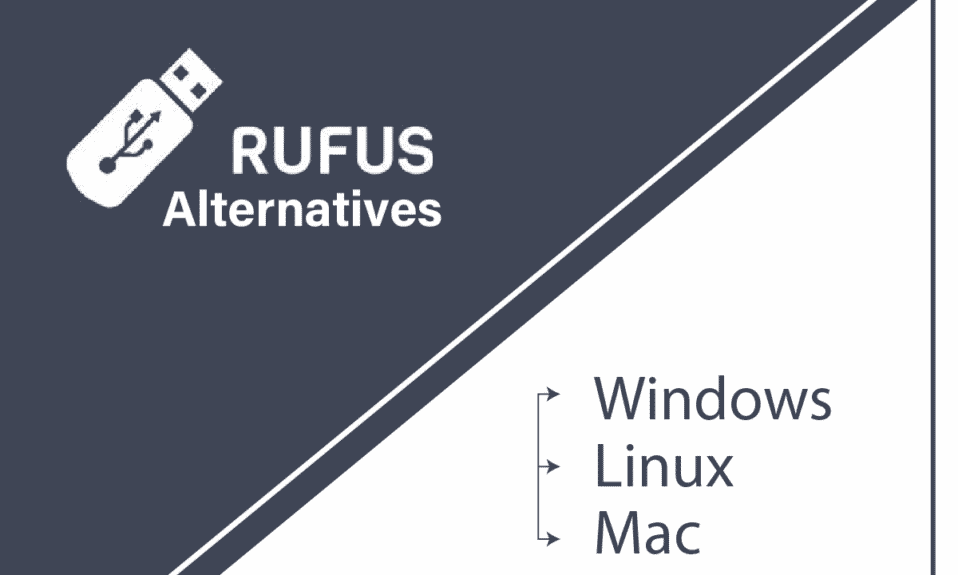
Rufus هي واحدة من أكثر أدوات Windows المساعدة شيوعًا لصنع أقراص USB قابلة للتمهيد. ومع ذلك ، إذا كنت ترغب في إنشاء USB قابل للتمهيد لنظام Linux أو macOS ، فإن Rufus غير متاح على أنظمة التشغيل هذه. في بعض الأحيان ، يفشل Rufus في العمل ولا يمكنه إنشاء USB قابل للتمهيد. علاوة على ذلك ، يمكنك البحث عن وظائف أخرى لا توفرها Rufus. لا تقلق. Rufus ليس البرنامج الوحيد المتاح لصنع أقراص USB قابلة للتمهيد. هناك عدد قليل من بدائل Rufus الإضافية التي قد تستخدمها على أنظمة تشغيل Linux. اليوم ، سنتحدث عن أدوات مفتوحة المصدر أو مجانية لإنشاء أقراص قابلة للتمهيد على Linux و Windows و macOS.
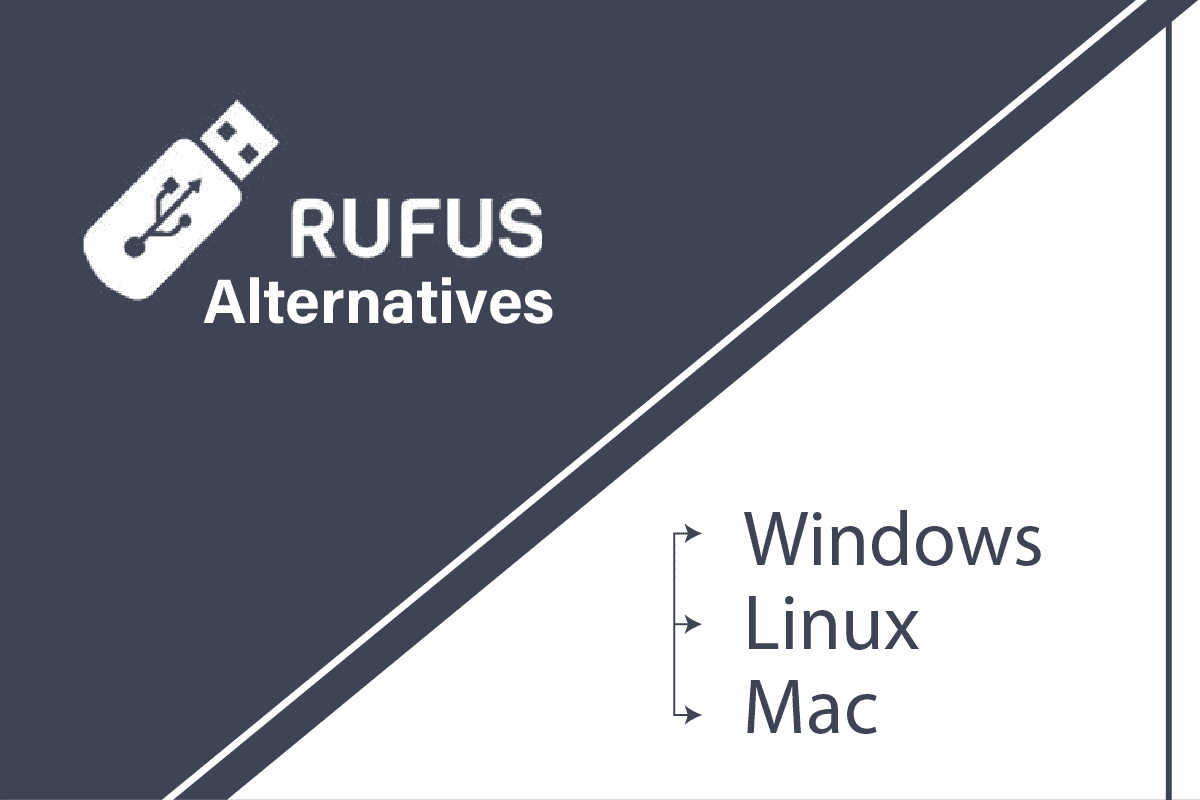
محتويات
- أفضل بدائل Rufus لأنظمة التشغيل Windows و Linux و macOS
- 1. مثبت USB عالمي
- 2. YUMI (المثبت العالمي متعدد أنظمة التشغيل)
- 3. Etcher
- 4. برنامج FlashBoot
- 5. Easy2boot
- 6. فينتوي
- 7. Deepin Boot Maker
- 8. Win32 Disk Imager
- 9. RMPrepUSB
- 10. LinuxLive USB Creator
- 11. PowerISO
- 12. UNetbootin
- 13. أداة إنشاء الوسائط بواسطة Windows
- 14. Diskmaker X
- 15. Raspberry Pi Imager
- 16. د
- 17. MultiBoot USB
- 18. أداة Windows USB / DVD
- 19. WoeUSB
- 20. أداة Windows 7 USB
- 21. كاتب ميديا فيدورا
- 22. TransMac
- 23. SUSE Image Writer
أفضل بدائل Rufus لأنظمة التشغيل Windows و Linux و macOS
في هذا القسم ، اخترنا بعض بدائل Rufus التي تعمل بسرعة ولا تبطئ النظام. بصرف النظر عن ذلك ، قمنا بتسليط الضوء على برامج Windows و Linux و Ubuntu و macOS. علاوة على ذلك ، اخترنا البرامج بحيث يمكنك إنشاء أقراص macOS قابلة للتمهيد من نظام Windows والعكس صحيح. وبالمثل ، يمكنك إنشاء قرص Windows قابل للتمهيد من محطة عمل Linux. لذلك ، في المرة القادمة التي تواجه فيها مشكلات مثل Rufus for Linux غير متوفرة ، استخدم هذه البدائل الأفضل على نظامك.
1. مثبت USB عالمي
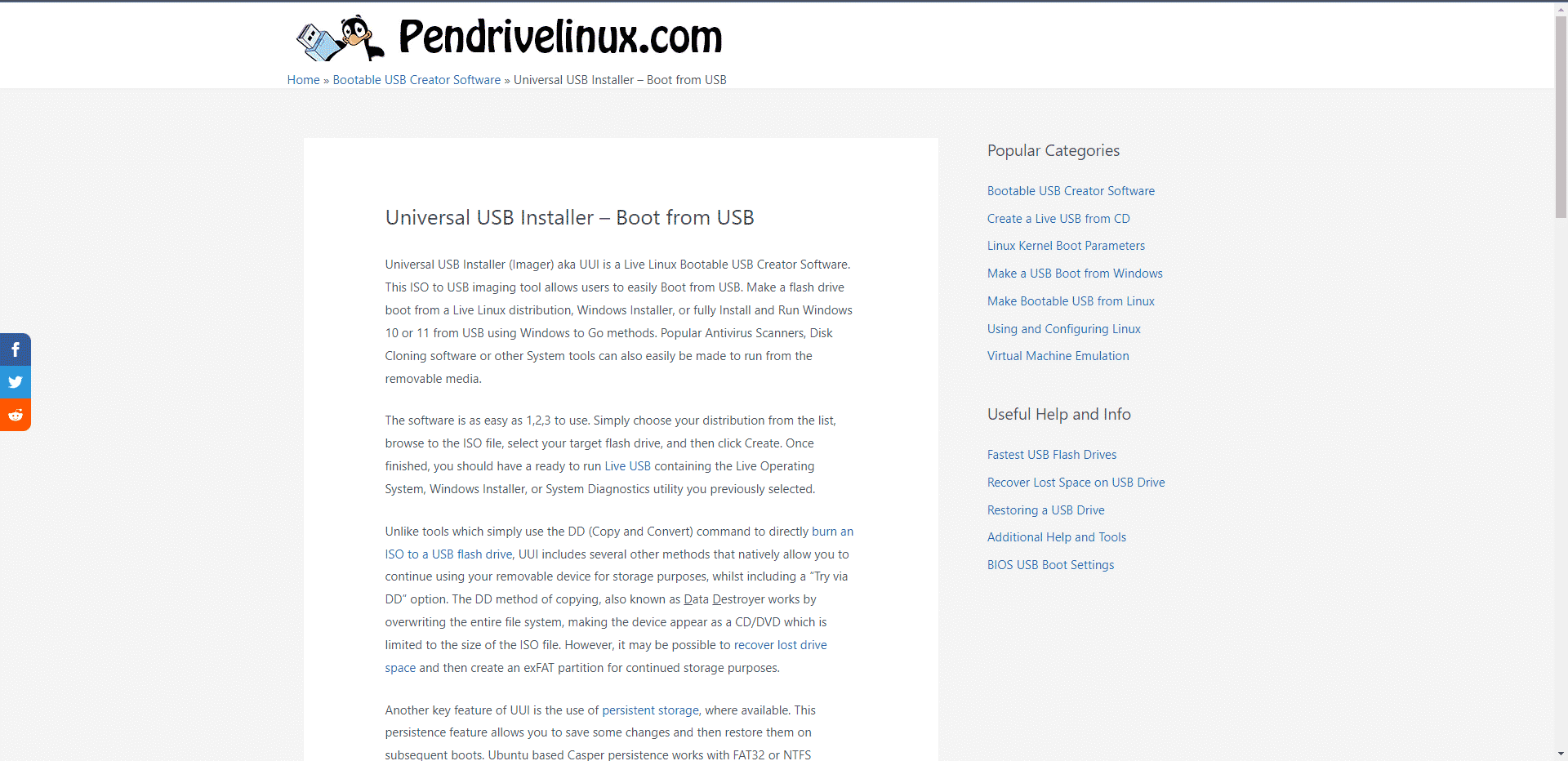
Universal USB Installer هو برنامج بسيط لتثبيت نظام تشغيل على جهاز USB بالميزات التالية:
- يمكنك تخزين ملفات المستخدم بعد إعادة التشغيل عن طريق تمكين تكوين تخزين دائم .
- للتثبيت النظيف ، قد يقوم بتهيئة محركات أقراص فلاش FAT32 .
- يعمل USB العالمي بشكل أسرع مقارنة بالأدوات المساعدة الأخرى التي تستخدم أمر DD.
- عند الانتهاء من الإجراء ، يمكنك استعادة مساحة القرص المفقودة .
- يحتوي على واجهة مستخدم سهلة الاستخدام وأكثر فاعلية من Rufus .
- هذا برنامج ممتاز لوميض صور Windows و Linux .
- عيب هذه الأداة أنها غير متوفرة لنظام التشغيل macOS .
- عيب آخر هو أنه لا يمكنك تثبيت عدة توزيعات على نفس القرص باستخدام هذه الأداة.
2. YUMI (المثبت العالمي متعدد أنظمة التشغيل)
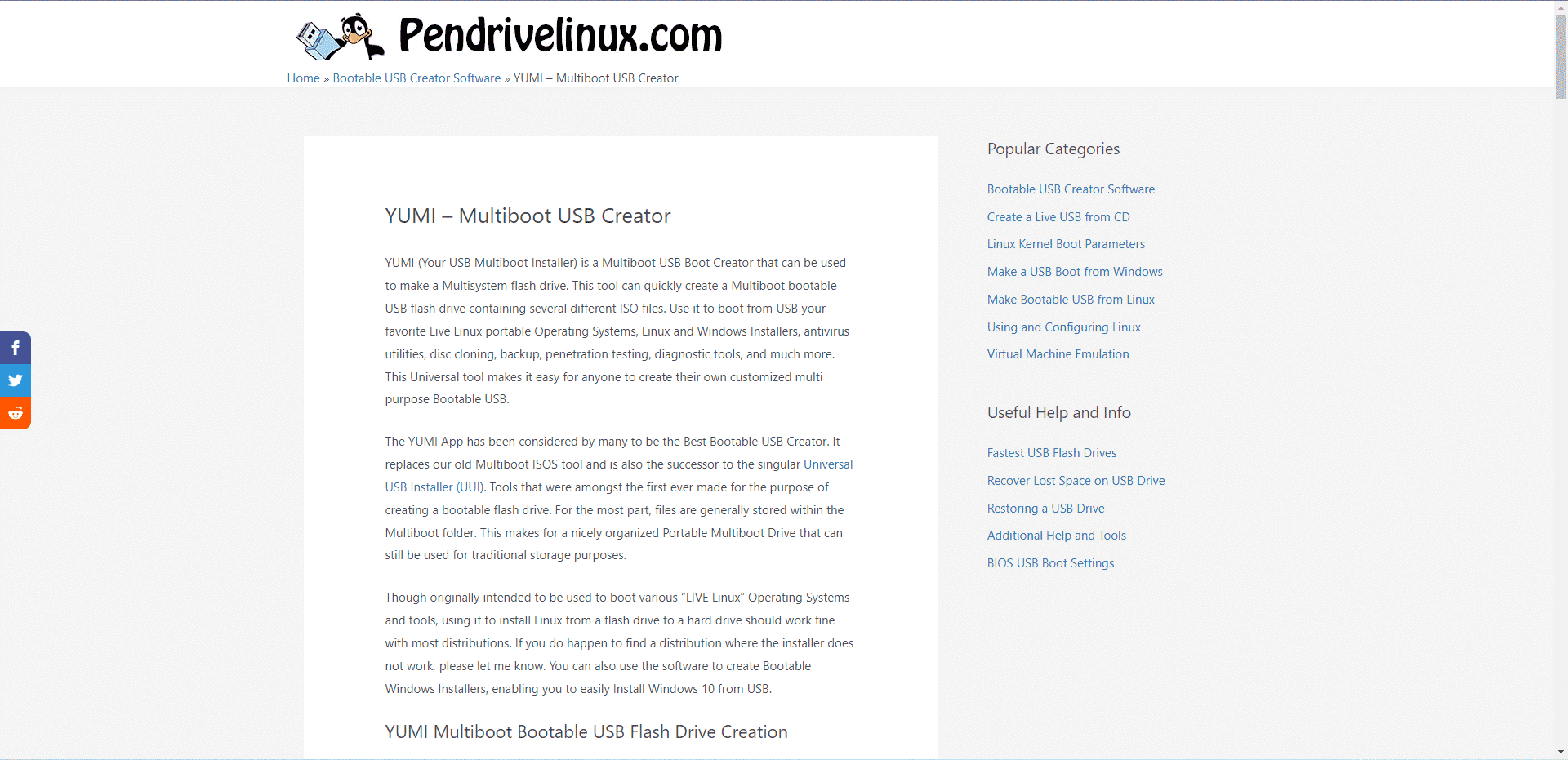
YUMI ، الذي تم توسيعه ليصبح برنامج Universal Multiboot Installer ، عبارة عن أداة إنشاء USB متعددة التمهيد تتيح لك إنشاء وحدات فلاش USB قابلة للتمهيد إلى جانب الخصائص الأخرى المدرجة أدناه:
- تحتوي هذه الأداة على العديد من أنظمة التشغيل وبرامج مكافحة الفيروسات وأدوات اختبار الاختراق وبرامج أخرى.
- تستخدم هذه الأداة syslinux لتمهيد التوزيعات المستخرجة المحفوظة على محرك أقراص فلاش USB.
- أيضًا ، يمكنك العودة إلى تمهيد اليرقة عدة ملفات ISO من USB ، إذا لزم الأمر.
- يعد هذا البرنامج أحد أفضل بدائل Rufus لأنه يحتفظ بكل محتوى في مجلد منفصل متعدد أنظمة التشغيل .
- على الرغم من أنه يعمل بشكل مشابه لبرنامج Universal USB Installer ، إلا أنه يتيح لك الاستفادة من مساحة تخزين USB المتبقية.
- بالإضافة إلى ذلك ، يسمح لك بتثبيت أنظمة تشغيل مختلفة على محرك أقراص USB واحد .
- يتيح لك استخدام ملفات Linux و Windows ISO لإنشاء محرك أقراص USB قابل للتمهيد.
- على غرار Universal USB Installer ، فهو يدعم صور نظام Windows و Linux ويستخدم أداة تحميل التشغيل syslinux بدلاً من اليرقة لتشغيل ملفات ISO من منافذ USB.
اقرأ أيضًا: كيفية إنشاء محرك أقراص USB قابل للتمهيد لنظام التشغيل Windows 11
3. Etcher
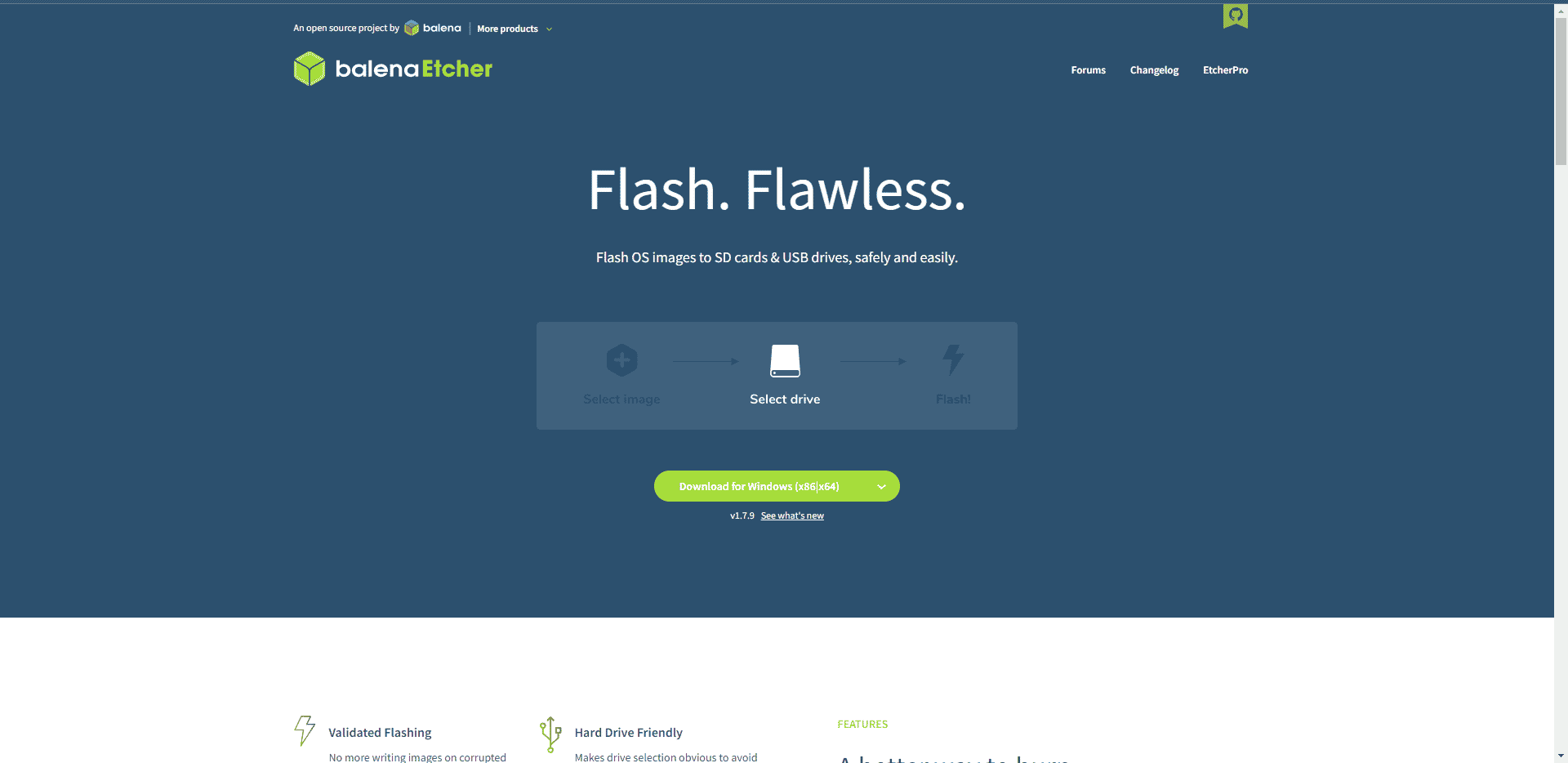
Etcher هو برنامج شامل يعمل مع جميع أنظمة التشغيل الشائعة ويتكون من الميزات التالية:
- هذه الأداة متاحة على macOS بواجهة أساسية .
- وهو يدعم صور نظام ISO و DMG و IMG .
- يمكنك التحقق من صحة صور النظام ومحرك الأقراص القابل للإزالة قبل الوميض باستخدام ميزة التحقق من الصورة .
- ستوفر الوقت بسهولة نظرًا لأنك لست مضطرًا إلى كتابة الصور على محركات أقراص USB الفاسدة.
- الأداة مفتوحة المصدر ومجانية تمامًا .
- على الرغم من أن الأداة سريعة في وميض الصور ، إلا أنها لا تتساوى مع Rufus ، وهو العيب الوحيد
4. برنامج FlashBoot
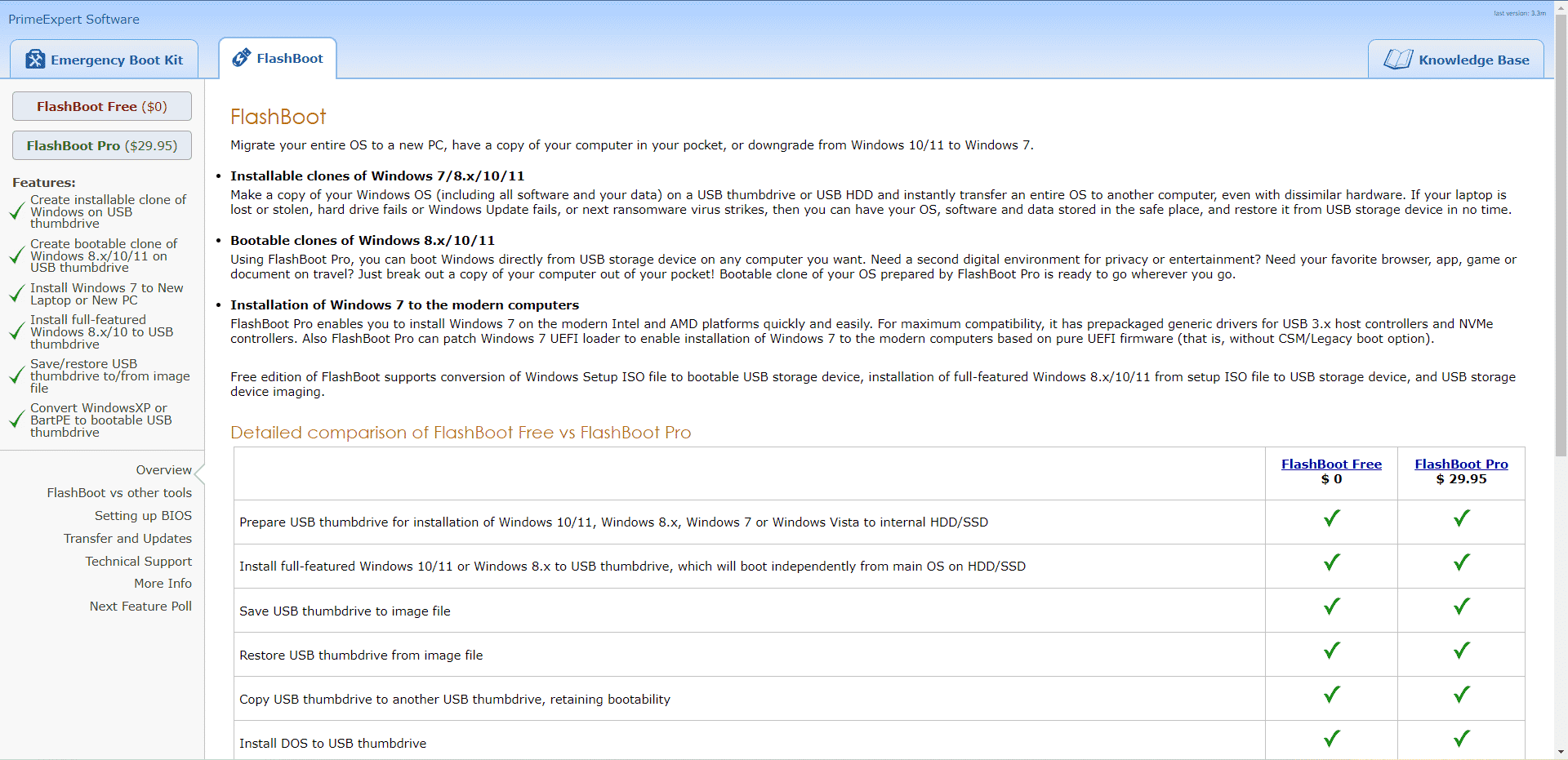
FlashBoot هو أداة مساعدة ممتازة لتثبيت أو إعادة تثبيت Windows من البداية ويعتبر أحد أفضل البرامج للأسباب التالية:
- الأداة متوفرة في نسختين: مجاني وإصدار Pro (29.95 دولارًا) .
- باستخدام الإصدار المجاني ، يمكنك عمل نسخة جديدة من Windows قابلة للتمهيد على محرك أقراص USB ، ولكن يمكنك استنساخ نظام موجود باستخدام إصدار Pro.
- نتيجة لذلك ، فإن إعادة تثبيت كل شيء على جهاز كمبيوتر جديد يوفر الوقت لأنه لا يتم فقدان أي بيانات أو إعدادات أو برامج .
- تعمل هذه الأداة أيضًا كنسخة احتياطية محمولة من Windows.
- يمكنك استخدام إدخال أفضل هذه البدائل للقيام بعملك بسهولة .
- وهو يدعم مجموعة متنوعة من إصدارات Windows وهو قائم بذاته .
- وهو يدعم المحتوى المخصص وملفات EXE.
اقرأ أيضًا: كيفية تشغيل Windows 10 في وضع الاسترداد
5. Easy2boot
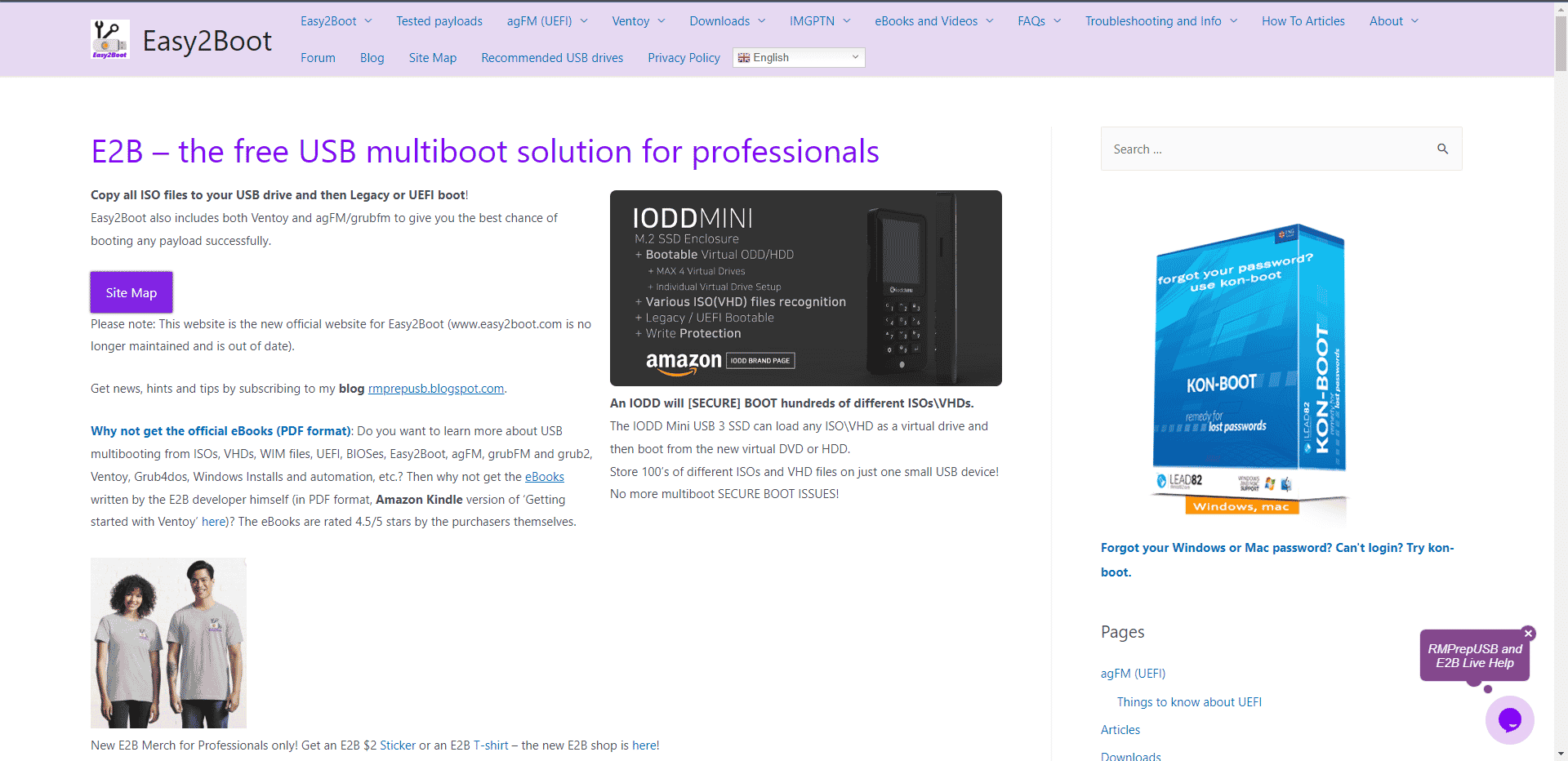
التالي في قائمة بدائل Rufus هو Easy2Boot ، أو E2B ، الذي يحتوي على أكثر من مليون عملية تنزيل بالميزات التالية:
- وهو يدعم ثلاثة أنظمة قائمة قابلة للتمهيد : حل E2B الأصلي مثل Easy2Boot و agFM وخيار التمهيد لـ Legacy / MBR و UEFI32 / UEFI64 مع تجاوز التمهيد الآمن ، و Ventoy لـ E2B ، والذي يعتمد على Ventoy.
- مقارنة بالأدوات الأخرى ، فإن E2B ناجح في تمهيد صور Linux ISO الحديثة .
- يستخدم E2B الخوارزمية الخاصة به لفلاش الأقراص القابلة للتشغيل بشكل أسرع وتحديث نظام Linux الجديد أكثر من البرامج الأخرى.
- بالإضافة إلى ذلك ، الأداة مجانية وتسمح لك بإنشاء صور قابلة للتمهيد لنظامي التشغيل Windows و Mac OSX.
- يستخدم نظام القائمة لهذه الأداة نصوص NTFS و grub4dos + .
- يمكنك استخدام Easy2Boot v2 لإضافة قسم آخر يقوم بتشغيل agFM grub2 لتمهيد UEFI.
- لا يتعين عليك إعادة تهيئة محرك أقراص E2B USB عند ترقيته إلى الإصدار الأحدث .
- يستغرق نسخ ملف ISO ضخم واحد إلى جهاز USB وقتًا أقل من نسخ مئات الملفات الصغيرة المنفصلة من ISO.
- بالإضافة إلى هذه الميزات ، يمكنك توسيع محرك أقراص USB مع المستندات والبرامج والتطبيقات المحمولة وما إلى ذلك.
- تدعم هذه الأداة عدد تنسيقات ملفات ISO وحمولة أكثر من 340 والأجهزة بما في ذلك محركات أقراص USB HDD / SSD ومحركات أقراص USB المحمولة (يوصى باستخدام NTFS).
6. فينتوي
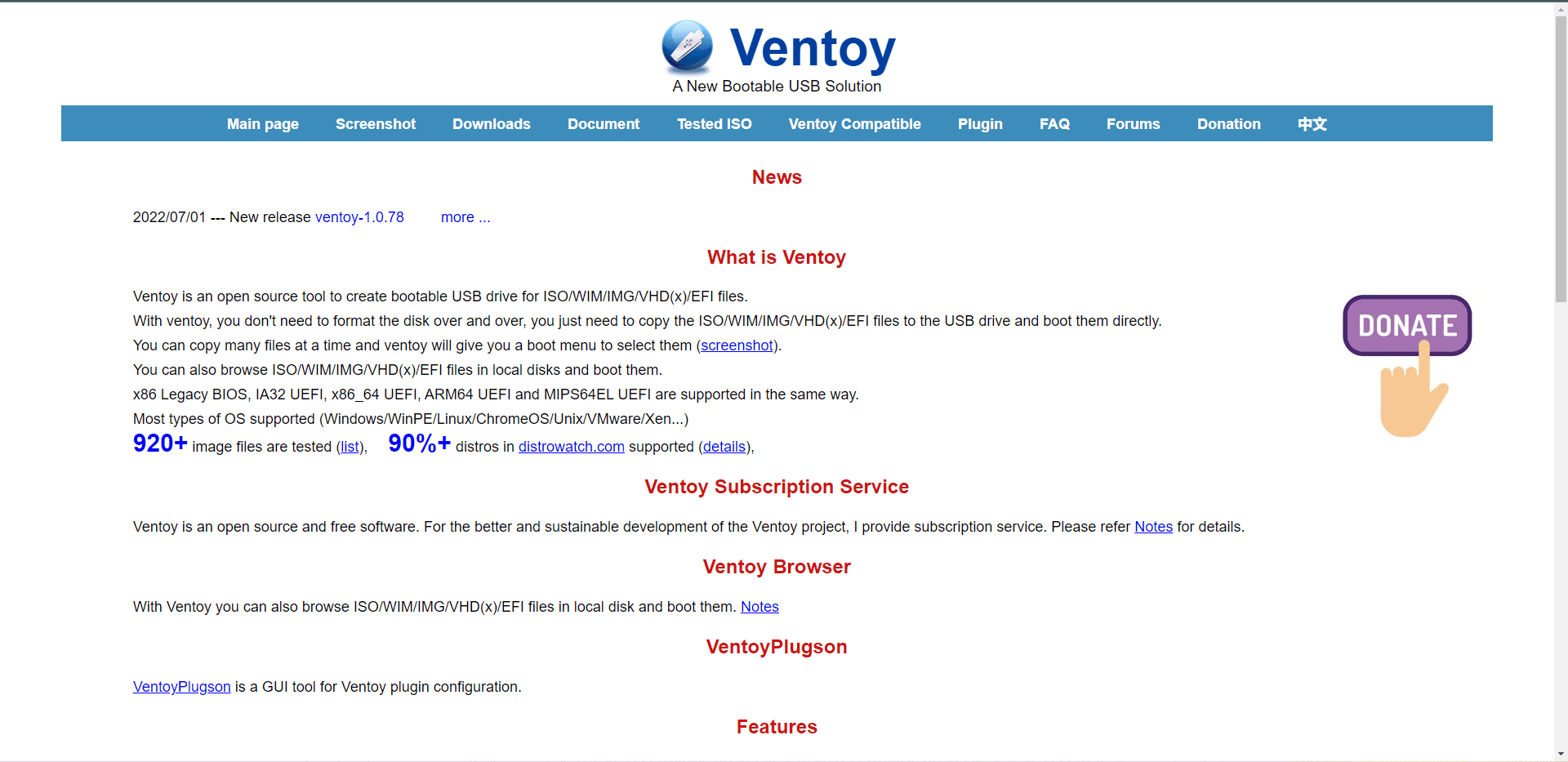
Ventoy هو أفضل بديل عندما تواجه مشكلة Rufus لنظام التشغيل Linux غير المتوفرة. لديه الميزات التالية:
- وهي تتألف من ملفات الصور الوامضة بتنسيق ISO و WIM و IMG و VHD و EFI ويمكنها نسخها إلى جهاز USB.
- باستخدام هذه الأداة ، يمكنك استهداف أجهزة مثل USB والقرص المحلي و SSD وبطاقات SD.
- علاوة على ذلك ، فإنه يوفر ميزات مختلفة ، مثل دعم الاستمرارية والتمهيد الآمن لـ UEFI .
- وهو متوافق مع العديد من أنظمة Linux و Windows و ChromeOS و Unix لأنه تم اختباره بأكثر من 700 ملف ISO.
- يستخدم ملف (ملفات) الصورة مباشرة بدلاً من استخراجها إلى جهاز USB.
- يمكنك تخزين عدة صور ISO على جهاز واحد واختيار الصورة التي تريد تشغيلها.
- وهو يدعم ويعمل على العديد من تقنيات التمهيد ، بما في ذلك الثبات ، و x86 Legacy BIOS ، وأنواع أقسام MBR و GPT ، وتقنيات تمهيد UEFI المختلفة.
- الأهم من ذلك ، يمكنك استخدام ملفات ISO أكبر من 4 جيجابايت .
اقرأ أيضًا: إصلاح خطأ جهاز التمهيد الذي يتعذر الوصول إليه في نظام التشغيل Windows 11
7. Deepin Boot Maker
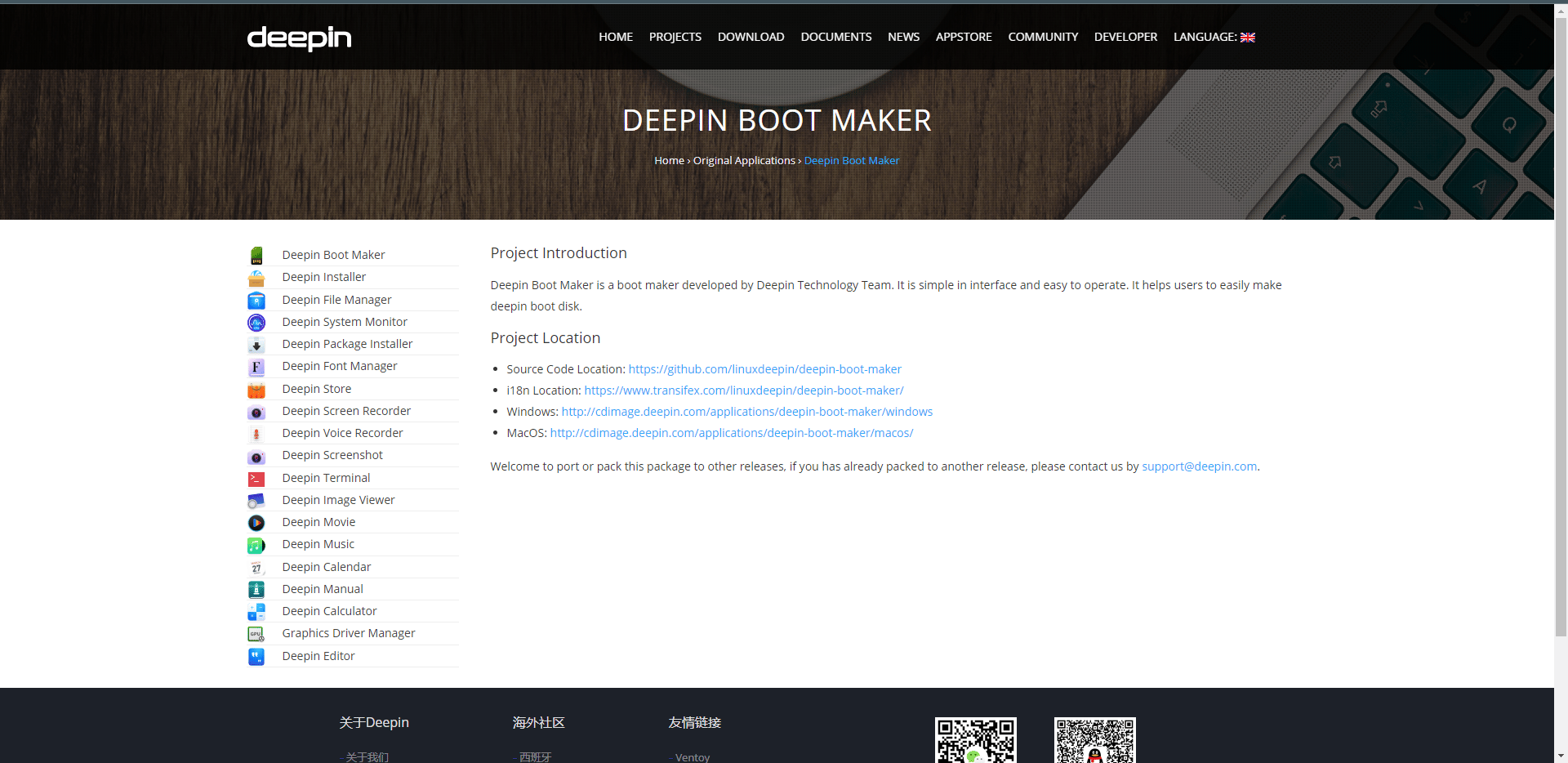
يقوم Deepin ، الذي طوره فريق Deepin Technology ، بإنشاء أقراص تمهيد لنظام التشغيل العميق في أجهزة USB للوظائف المختلفة ، مما يجعله أحد أفضل بدائل Rufus.
- إنه نظام تشغيل Linux وهو توزيع Linux واسع الاستخدام بين مستخدمي الكمبيوتر الصينيين.
- إنه يدعم فقط إصدارات Deepin OS للتثبيت.
- لاستخدام هذه الأداة ، يجب عليك أولاً تنزيل Deepin ISO.
- إلى جانب هذه الأداة ، يوفر فريق التطوير أدوات أخرى ، مثل المثبت والمخزن ومدير برنامج التشغيل وغير ذلك.
- تم اختبار هذه الأدوات ، ويمكنك الوصول إليها داخل نظام Deepin البيئي.
- وهو يدعم Windows Hello ومتاح بلغات متعددة .
8. Win32 Disk Imager
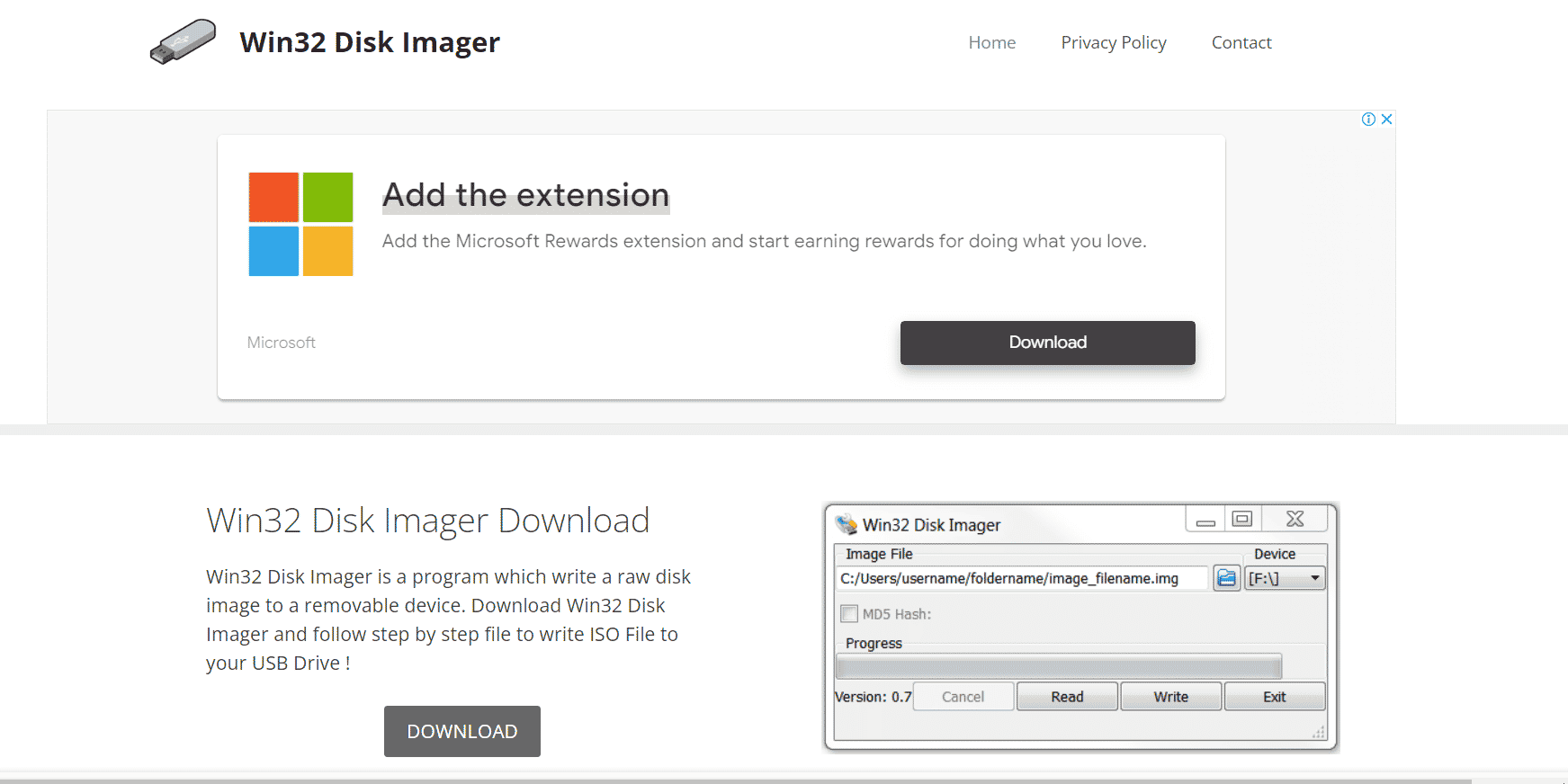
آخر في القائمة هو البرنامج الشهير الخاص بـ Windows والمسمى Win32 Disk Imager ، مع الميزات التالية:
- الأداة لديها الإصدار 0.9 الذي يمكنه وميض أنظمة التشغيل القديمة مثل Windows XP و Vista .
- هذه الأداة متوافقة أيضًا مع أنظمة التشغيل الحديثة ، مثل Windows 7 و Windows 8.1 و Windows 10 و Ubuntu .
- بالإضافة إلى ذلك ، تدعم هذه الأداة وظيفة تمهيد UEFI لأنظمة الملفات NTFS و FAT32 .
- الأداة فعالة في وميض الأدوات ذات المستوى المنخفض .
- تتطلب أداة Windows هذه وقتًا أطول من Rufus لإنشاء محرك أقراص قابل للتمهيد.
- عيب آخر هو أن الأداة غير متوافقة مع أنظمة تشغيل سطح المكتب .
اقرأ أيضًا: كيفية تشغيل Windows 10 في وضع الاسترداد
9. RMPrepUSB
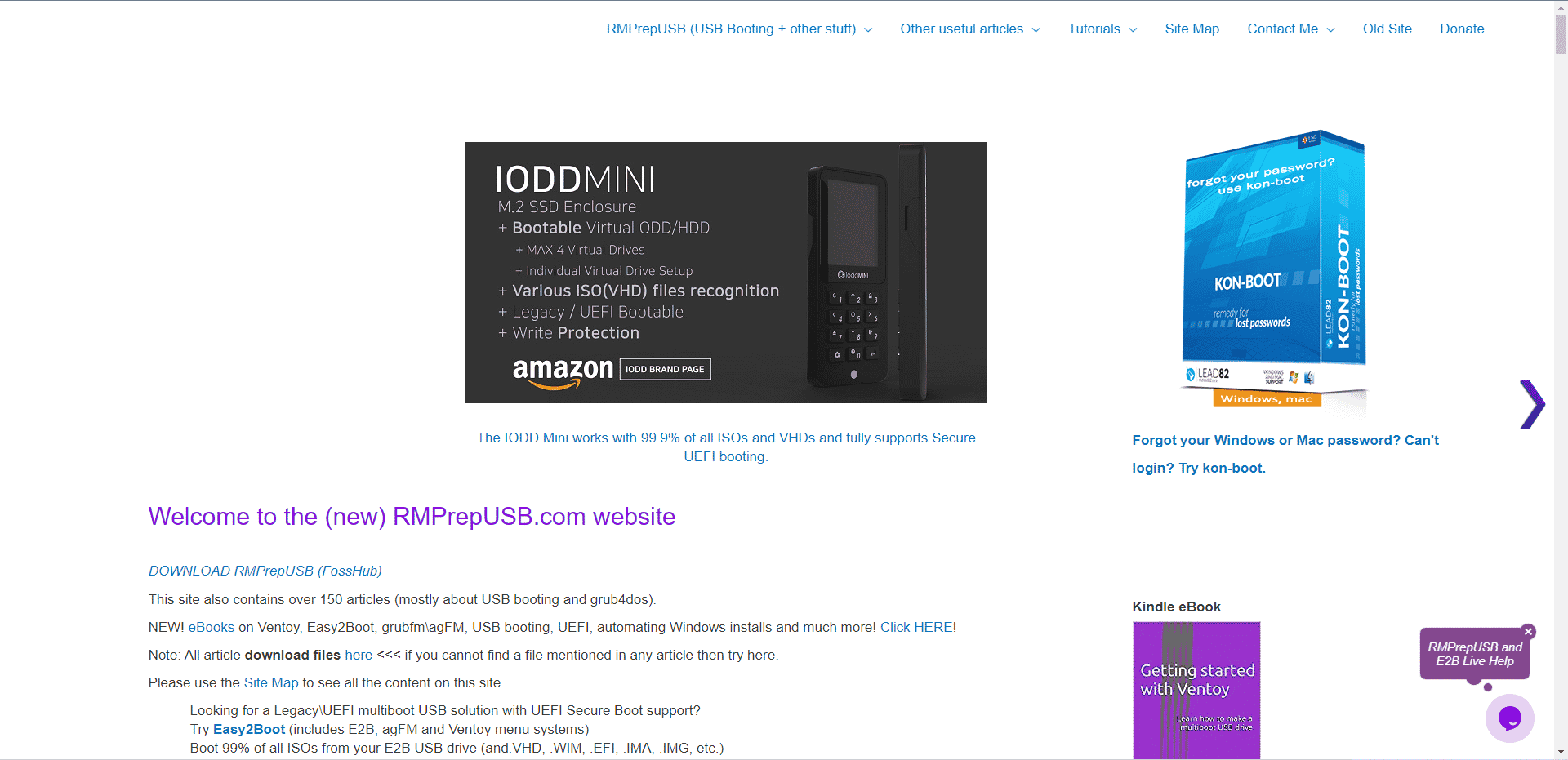
أحد البدائل البسيطة والممتازة أيضًا في قائمة بدائل Rufus لنظام التشغيل Windows هو RMPrepUSB الذي يحتوي على الجوانب التالية:
- هذه الأداة هي خيار آخر لتثبيت توزيعات Windows أو Linux مثل Ubuntu أو Linux Mint أو توزيعات Linux الأخرى المعروفة باستخدام أقراص التثبيت المخصصة التي صممتها أنت.
- توفر هذه الأداة أيضًا اختبارًا سريعًا وتقسيمًا وتنسيقًا وتثبيت مدير التمهيد والعديد من المهام الأخرى.
- بالإضافة إلى ذلك ، يمكنك إنشاء أجهزة USB متعددة التمهيد واختبارها باستخدام RMPrepUSB .
- الأداة فعالة ومحمولة .
- يمكنك تثبيت أو إصلاح رمز التمهيد
- أيضًا ، يمكنك حذف علامات محرك الأقراص للقراءة فقط والحماية من الكتابة.
- عند تنسيقها بتنسيق FAT32 ، يمكن لبطاقات SD أداء ما يصل إلى 10٪ بشكل أسرع .
- الأهم من ذلك ، يمكنك فحص محركات الأقراص ذات الأحجام المزيفة.
- أيضًا ، يمكنك تشغيل QEMU في وضع MBR 32 بت مع إمكانية الوصول الكامل للكتابة للتمهيد من قرص USB.
10. LinuxLive USB Creator
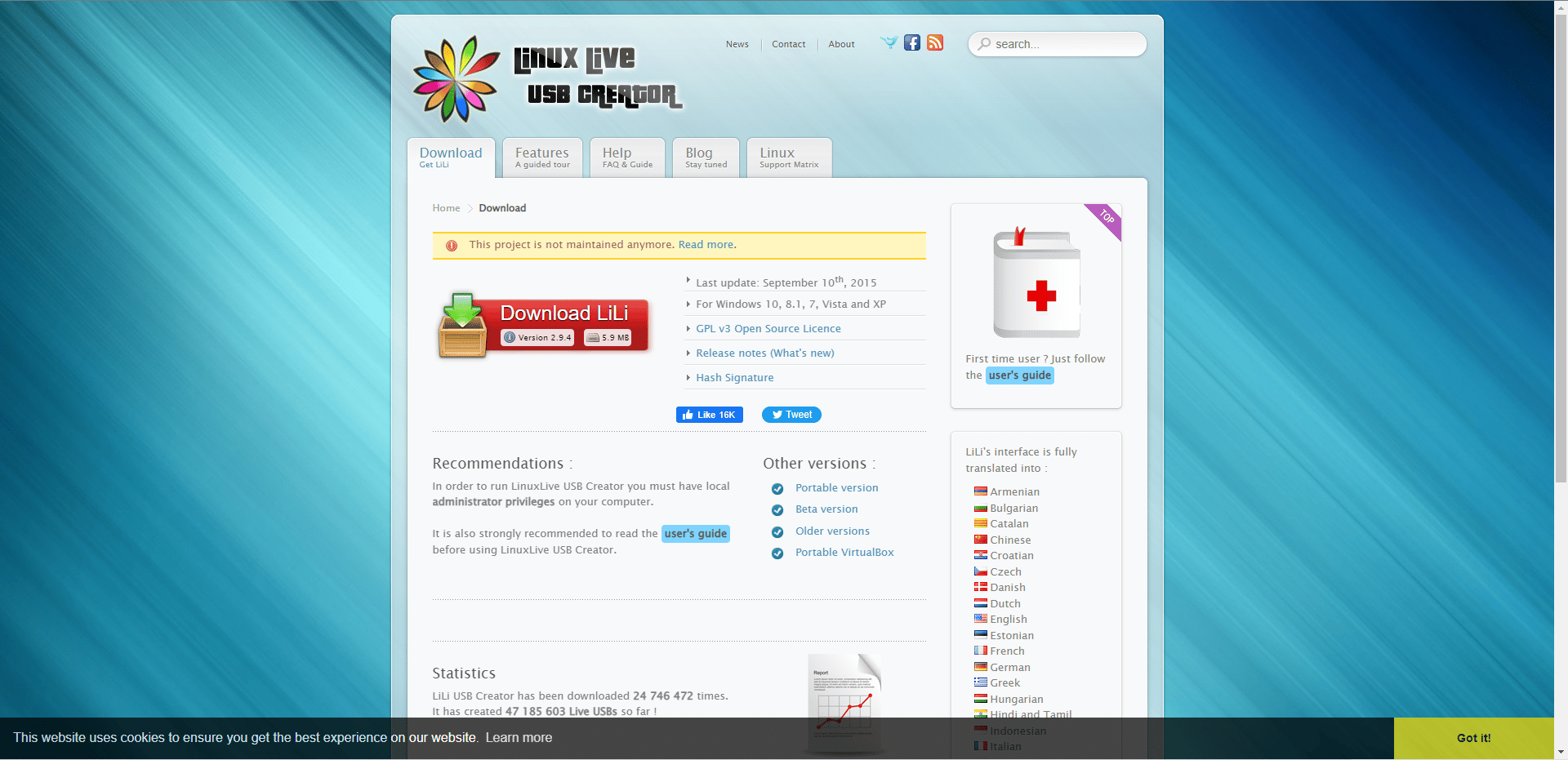
التالي في القائمة هو برنامج LiveLinux USB Creator المجاني والمفتوح المصدر لنظام Windows.
- تتيح لك هذه الأداة إنشاء محرك أقراص USB قابل للتمهيد ومحمول وافتراضي يعمل على تشغيل توزيع Linux الذي اخترته.
- وهو متوافق مع العديد من توزيعات Linux .
- أيضًا ، يتميز هذا بأداة فحص تكامل آلية للبحث عن ملفات ISO التالفة تلقائيًا .
- يمكنك اختبار توزيعات Linux دون الحاجة إلى إعادة تشغيل كمبيوتر Windows باستخدام ميزة الظاهرية المدمجة.
- بالإضافة إلى ذلك ، يمكنك إنشاء وحدات USB ثابتة على نظام Linux المباشر باستخدام LiveLinux USB Creator.
- تساعدك ميزة SmartClean على إزالة أي تثبيت USB مباشر سابق تمامًا.
- ميزة أخرى بارزة هي SmartDownload ، والتي تقوم بتنزيل أي توزيع Linux بسرعة.
- يمكنك استخدام سعة USB المتبقية للتخزين ، مما يجعلها أحد أفضل بدائل Rufus.
- هذه الأداة بسيطة وفعالة .
- تتيح لك ميزة Portable VirtualBox تشغيل Linux داخل Windows أصلاً.
- أيضًا ، يمكنك وضع علامة على الملفات التي تم إنشاؤها حديثًا على أنها مخفية.
- الميزة الأكثر أهمية هي تثبيته دون التسبب في ضرر ، مثل تهيئة الجهاز.
اقرأ أيضًا: كيفية تغيير شعار تمهيد Windows 10

11. PowerISO
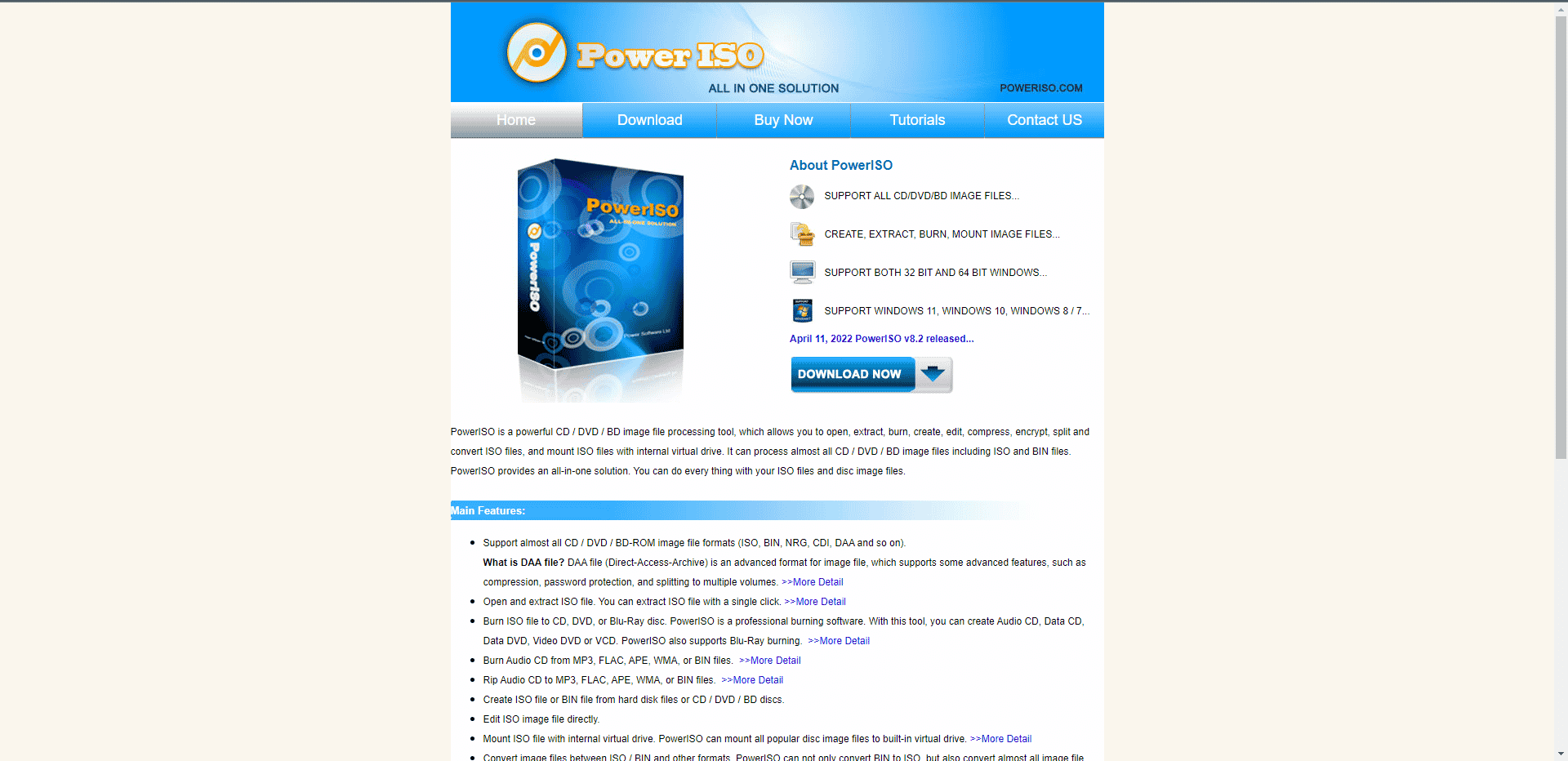
يُطلق على هذا البرنامج المستند إلى Windows اسم PowerISO ويتضمن عددًا كبيرًا من الإمكانات المفيدة الأخرى ، كما هو موضح أدناه:
- باستخدام هذه الأداة ، يمكنك تحميل الأقراص وإنشاء محركات أقراص افتراضية وتعديل ملفات ISO وضغطها واستخراجها وتحويلها .
- توفر الأداة أيضًا ميزات أخرى ، مثل قوائم السياق وتكامل shell .
- تدعم الأداة كل تنسيق ملف صورة CD و DVD و BD-ROM ، بما في ذلك ISO و BIN و NRG و CDI و DAA وغيرها.
- بشكل عام ، يعد PowerISO من بين أفضل بدائل Rufus لوميض نظام التشغيل Windows .
- تعمل الأداة بشكل أسرع مقارنة بـ Rufus.
12. UNetbootin
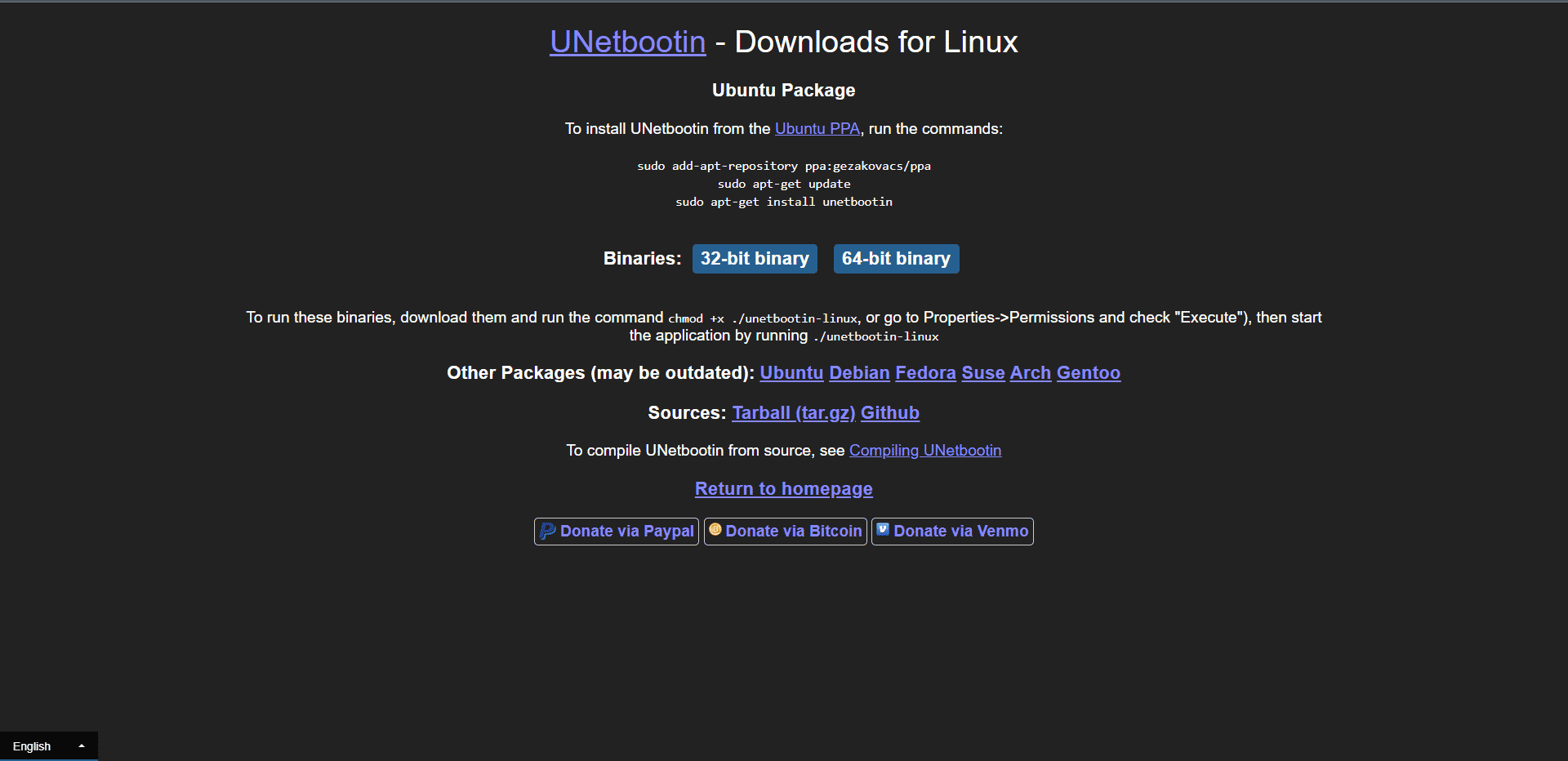
يعد UNetbootin أحد أفضل بدائل Rufus المتاحة لنظام التشغيل Windows و Linux و macOS . نظرًا لعدم توفر Rufus لنظام التشغيل Linux ، يمكنك استخدام هذه الأداة كبديل. تتميز هذه الأداة بالخصائص التالية:
- يمكن استخدام هذا البرنامج مفتوح المصدر لتثبيت أنظمة التشغيل على أجهزة الكمبيوتر المعدنية.
- تستخدم هذه الأداة عصا USB تمت تهيئتها في FAT32 بدلاً من قرص DVD.
- هذه الأداة متاحة في كلا الإصدارين 32 بت و 64 بت .
- يمكنك تنزيل أحدث صورة ISO على الفور لكل نظام تشغيل.
- في نفس الوقت ، يمكنك إنشاء أجهزة USB قابلة للتمهيد لتوزيعات Linux المختلفة وأنظمة تشغيل BSD ، بما في ذلك CentOS و Kubuntu و Debian و Elive و DreamLinux و CloneZilla و OpenSUSE و LinuxMint و FreeBSD و NetBSD و Fedora و Gentoo و Puppy Linux و Arch Linux و Zenwalk و واشياء أخرى عديدة.
- يمكنك استخدام صورة ISO مباشرة في الأداة.
- بصرف النظر عن ذلك ، يدعم البرنامج العديد من أدوات الاسترداد والإدارة ، مثل Backtracks و Ophcrack و Dr. Web Antivirus و System Recovery CD و Parted Magic و Kaspersky Rescue Disk.
- تعمل الأداة بوتيرة أسرع عند وميض الصور.
اقرأ أيضًا: كيفية تحويل IMG إلى ISO
13. أداة إنشاء الوسائط بواسطة Windows
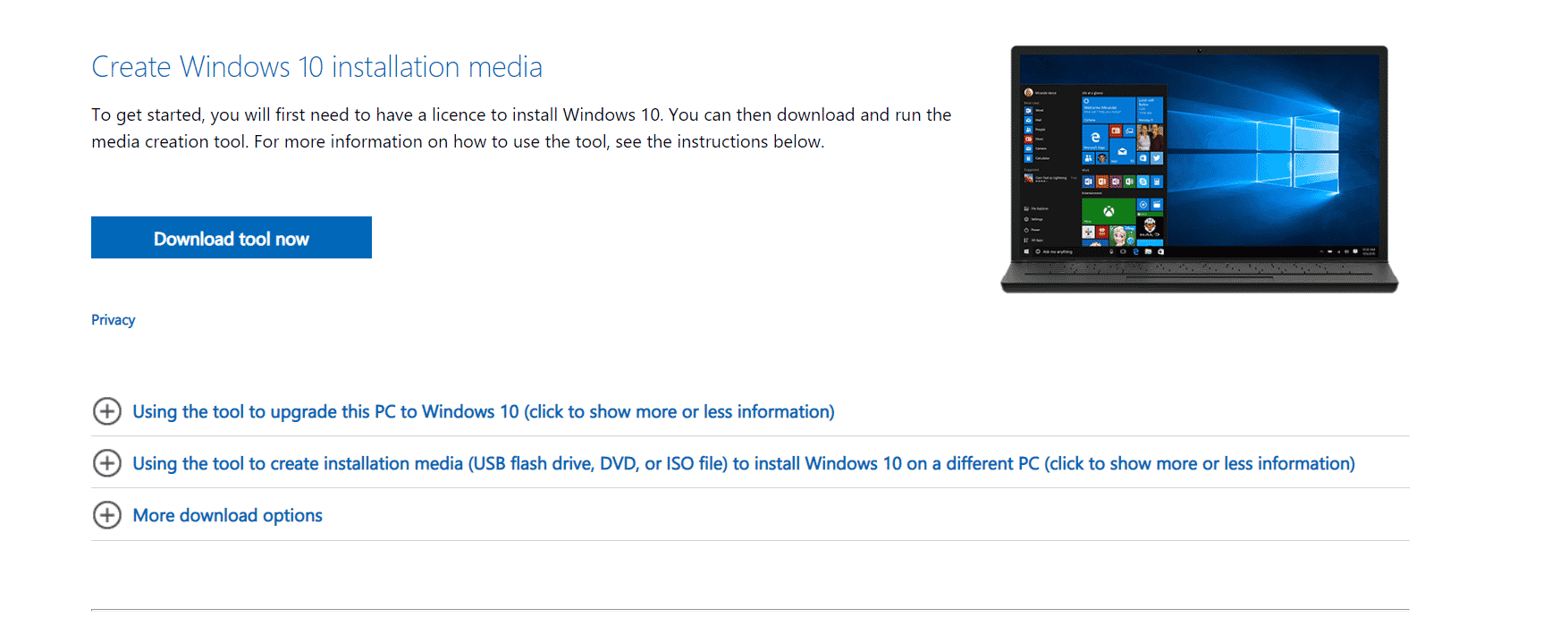
هذا البرنامج الموجود في قائمتنا والذي صممه Microsoft بشكل صريح للتثبيت السلس لنظام التشغيل Windows 10 على أجهزة الكمبيوتر هو أداة إنشاء الوسائط.
- يمكنك تنزيل أداة تثبيت Windows 10 من موقع Microsoft على الويب ، وإنشاء محرك أقراص USB قابل للتمهيد تلقائيًا من الأداة.
- تعثر الأداة على التكوين المناسب وتنزيل أحدث صورة Windows 10 ISO استنادًا إلى بنية جهاز الكمبيوتر الخاص بك دون أي تدخل يدوي.
- العيب الوحيد هو أنه يتطلب وقتًا أطول قليلاً لإنشاء جهاز USB قابل للتمهيد من Rufus.
- إنه أسرع وأكثر سهولة في الاستخدام .
- لا يؤثر على أداء النظام .
14. Diskmaker X
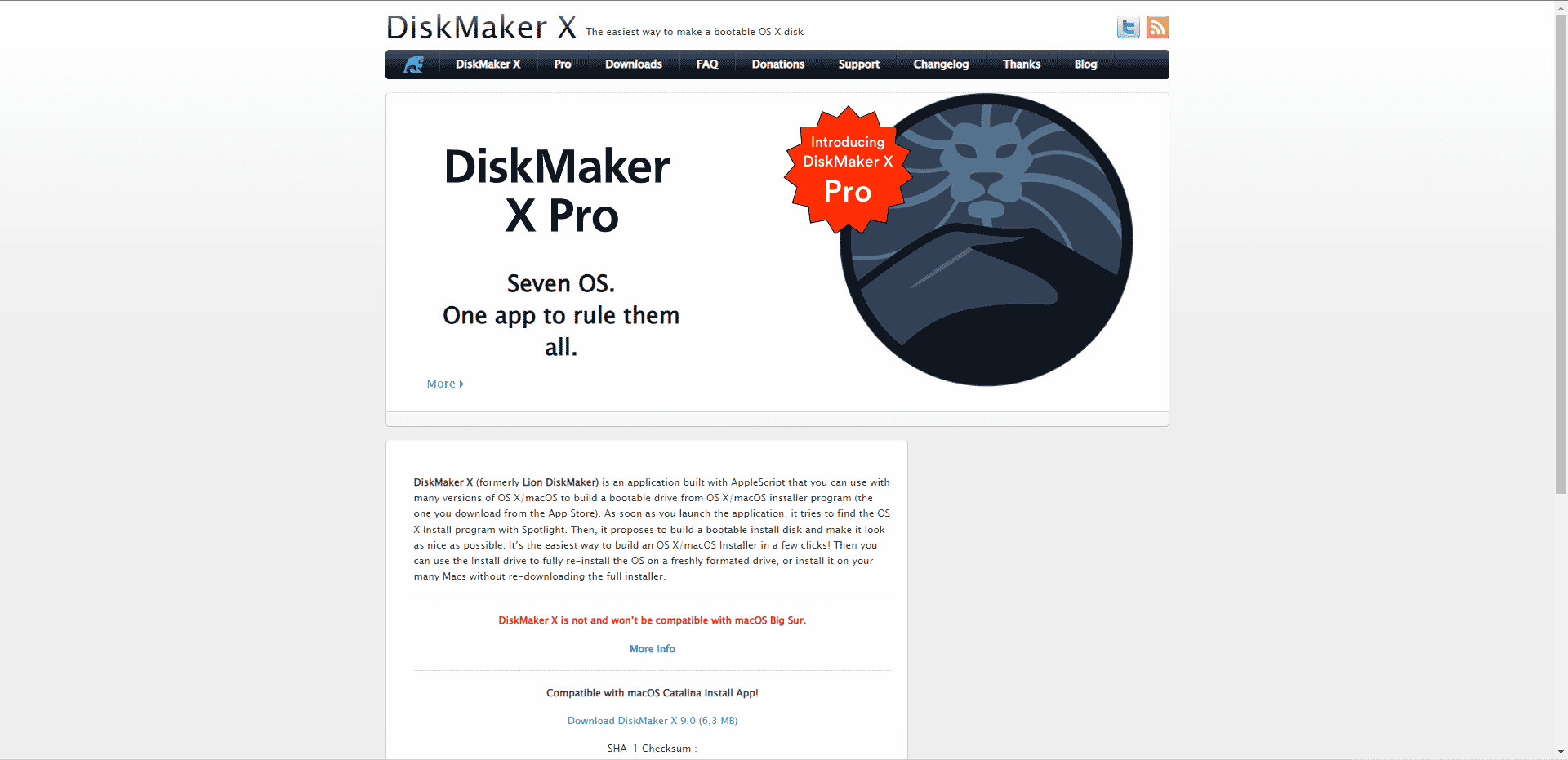
بالنسبة لمستخدمي macOS ، يعد Diskmaker X من بين بدائل Rufus الأكثر قبولًا ولديه الميزات التالية:
- يمكنك بسهولة إنشاء صورة macOS قابلة للتمهيد وتخزينها على محرك أقراص USB.
- العملية بسيطة . تحدد ميزة Spotlight موقع ملف التثبيت. يقوم باكتشاف قرص USB ، وميض صورة النظام ، وتشغيل البرنامج بسرعة ، ويعمل بشكل عام على النحو المنشود.
- بالإضافة إلى ذلك ، يدعم Diskmaker X Mojave . ببساطة ، هذا البرنامج هو الذي تختاره إذا كنت تبحث عن بديل Rufus لنظام macOS.
اقرأ أيضًا: 20 أفضل توزيعات Linux خفيفة الوزن لعام 2022
15. Raspberry Pi Imager
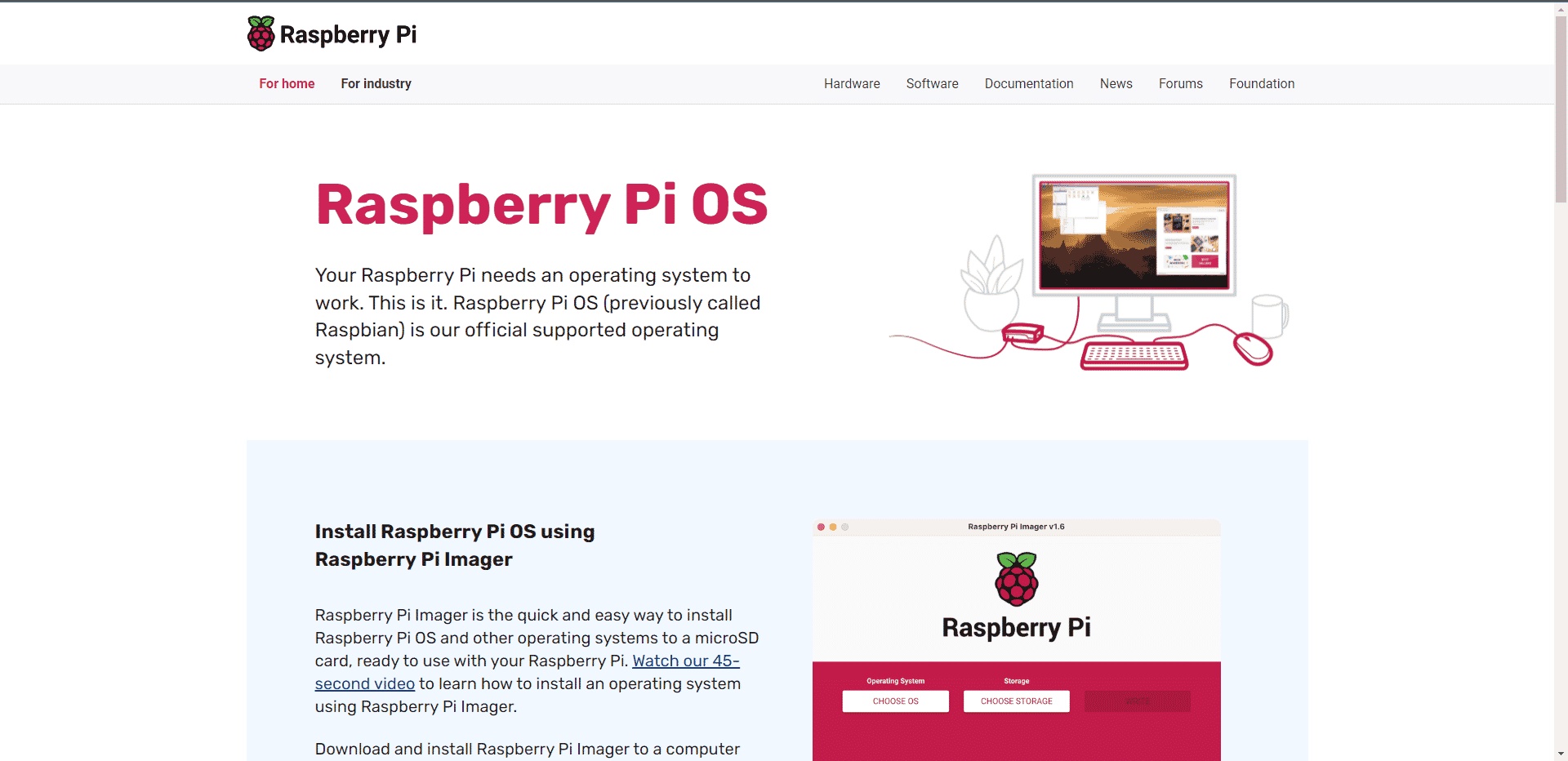
Raspberry Pi Imager هو برنامج التصوير الرسمي الذي أنشأته مؤسسة Raspberry Pi. إنه أيضًا بديل آخر لمستخدمي Linux نظرًا لعدم توفر Rufus لنظام التشغيل Linux. تتكون من ميزات مختلفة مذكورة أدناه:
- هذا البرنامج متوافق مع أنظمة تشغيل Windows و Linux و Mac .
- يمكنك تثبيت نظام Raspberry Pi OS ، المصمم بشكل صريح لنظام التشغيل Linux ، باستخدام Raspberry Pi Imager.
- يعمل نظام التشغيل المخزن على بطاقات SD كقرص قابل للتمهيد للاتصال بجهاز Raspberry Pi الخاص بهم.
- يمكنك اختيار ملفات الصور من قرص أو تنزيلها من الإنترنت لتنزيل قائمة بتوزيعات Linux المتوافقة .
- بالإضافة إلى ذلك ، يمكن تنسيقه كـ FAT32 أو تثبيت تطبيقات إضافية مثل استرداد EEPROM .
- تطور هذه الأداة واجهة مستخدم رسومية لإنشاء بطاقة SD قابلة للتمهيد.
- تسمح لك الأداة أيضًا بفلاش صور نظام التشغيل المخصصة .
16. د
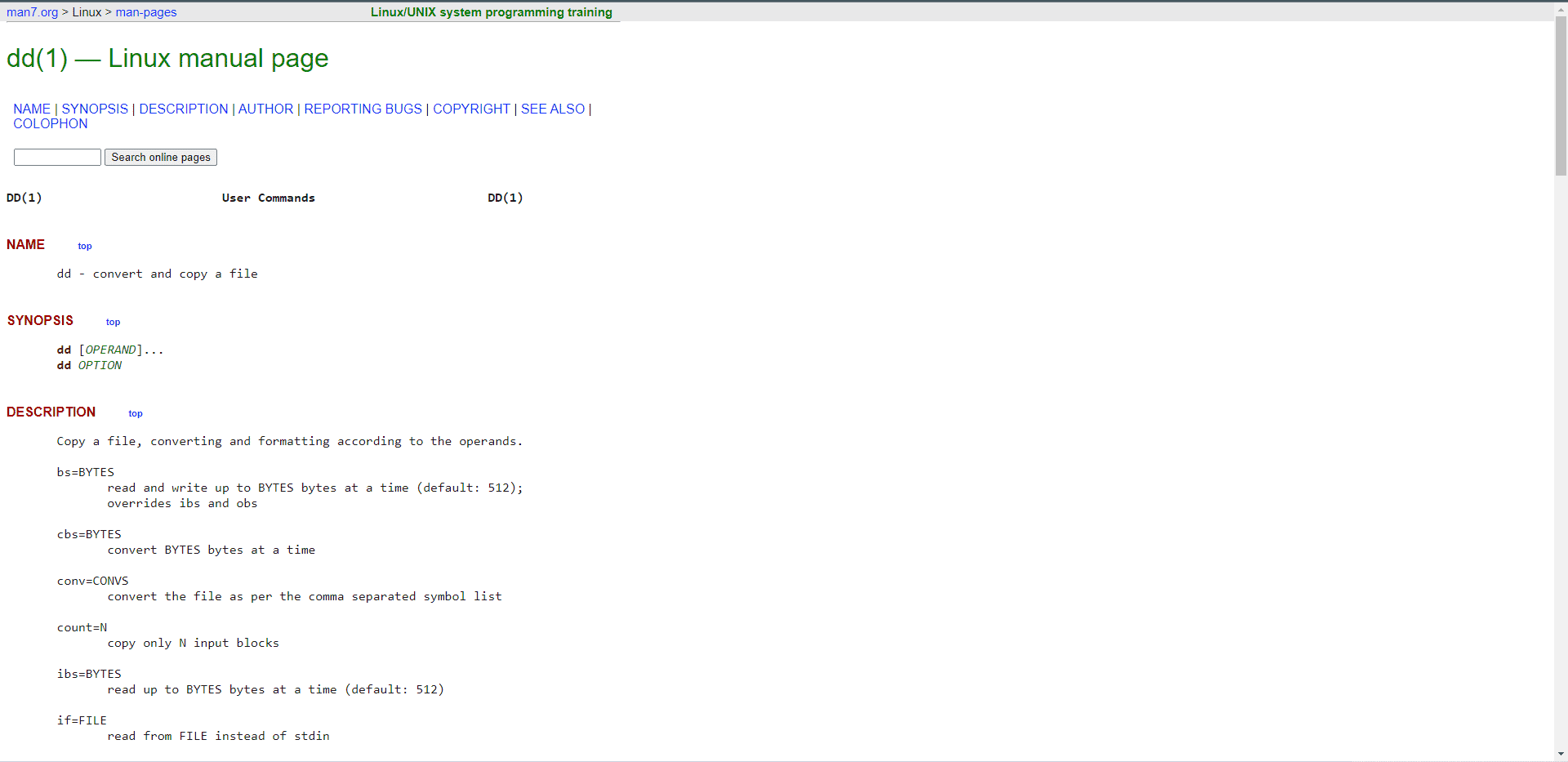
Dd هي أداة مساعدة لسطر الأوامر لمستخدمي Linux أو Mac. إنه بديل لمستخدمي Linux لأن Rufus لنظام التشغيل Linux غير متوفر. ربما تكون الأداة الأكثر فاعلية في قائمتنا ، وتتكون من الميزات التالية:
- Dd ، الموسع كمدمر للقرص ، يسمح لك بنسخ صورة قرص واحد على قرص آخر.
- تعمل هذه الأداة عن طريق تحديد مواقع محركات الإدخال والإخراج.
- يمكنك أيضًا استخدام هذه الأداة لأداء مهام مختلفة ، مثل تحويل البيانات ، وحظر الجهاز ، والنسخ الاحتياطي لمحرك الأقراص الثابتة ، والضغط ، وتخطي الحظر .
- تتوفر أداة سطر الأوامر هذه على Ubuntu وأي إصدار macOS افتراضيًا.
- تحقق دائمًا من مواقع الإدخال والإخراج الصحيحة وتكامل التجزئة لملف ISO الذي تم تنزيله لتجنب إتلاف القرص الهدف. بمجرد التأكيد ، تابع ما يلي لبدء عملية الفلاش:
- يمكن لهذه الأداة القراءة و / أو الكتابة مباشرة من / إلى ملفات مختلفة.
- يمكنك إجراء تحويل البيانات ، مثل تحويل ASCII إلى تشفير EBCDIC .
اقرأ أيضًا: كيفية تثبيت GCC على Ubuntu
17. MultiBoot USB
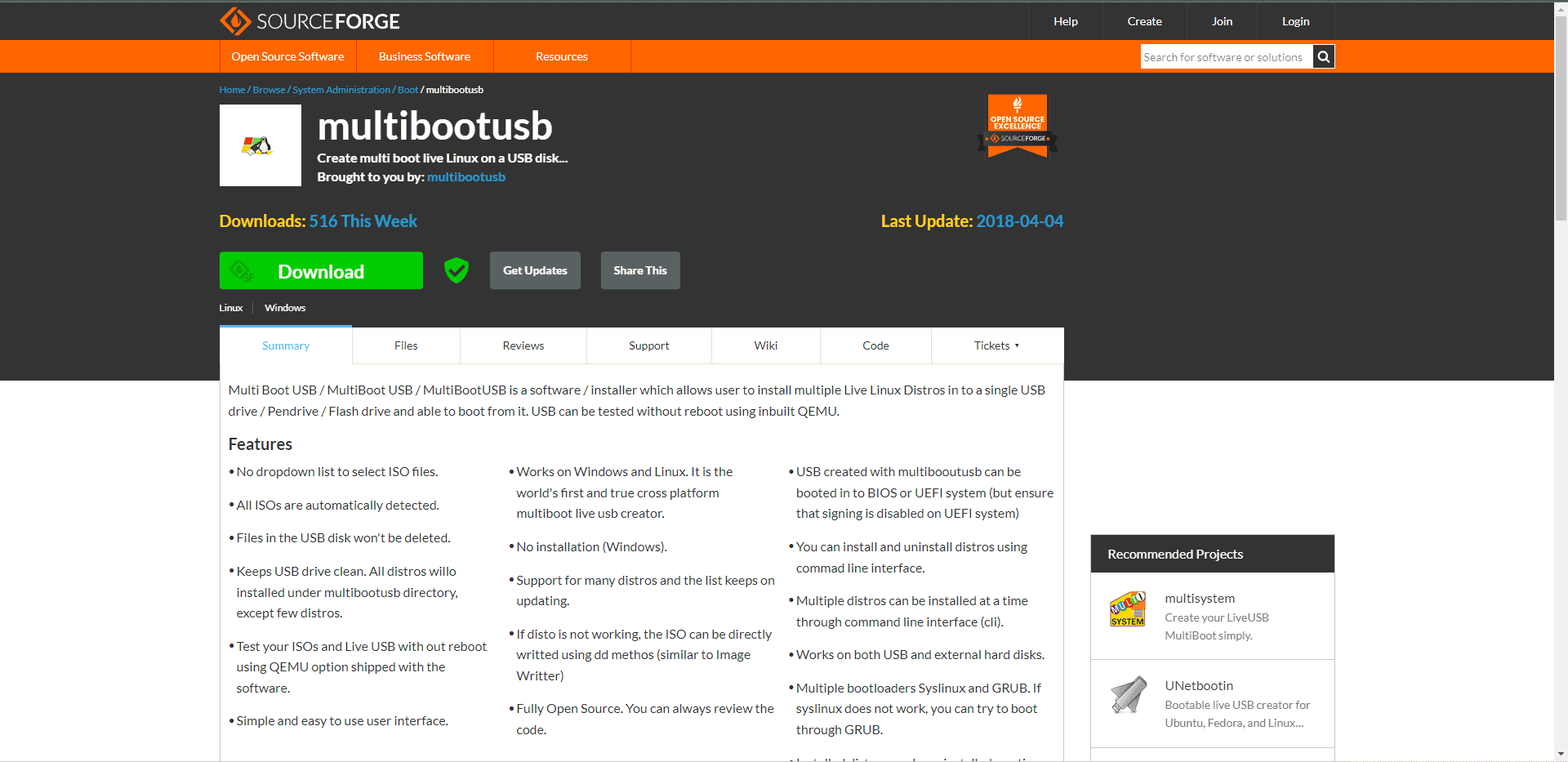
آخر في قائمة أفضل بدائل Rufus هو MultiBoot USB ، مع الخصائص التالية:
- يمكن لهذه الأداة تثبيت العديد من توزيعات Linux على جهاز USB واحد .
- وهي متوفرة لمنصات Windows و Linux .
- تبدأ الأداة في إضافة ملفات ISO إلى القرص بمجرد تحديدها.
- لا يقوم هذا البرنامج بتهيئة قرص USB عند التثبيت.
- الميزة الفريدة لهذه الأداة هي اختبار الأحذية الحية باستخدام محاكي QEMU المدمج ، الذي يختبر الجهاز القابل للتمهيد دون إعادة تشغيل جهازك.
- يتم دعم كل من محمل الإقلاع Syslinux و GRUB للتثبيت.
- لن تتأثر أنظمة التشغيل حتى عند تثبيت أو إلغاء تثبيت أنظمة تشغيل أخرى على نفس الجهاز.
- نظرًا لأن نظامي Linux و Windows يتشاركان في نفس قاعدة الشفرة ، يتم الحفاظ على الحد الأدنى من التطوير .
- يمكن استخدامه وإعادة توزيعه وتعديله من قبل المستخدمين لأنه برنامج مفتوح المصدر .
18. أداة Windows USB / DVD
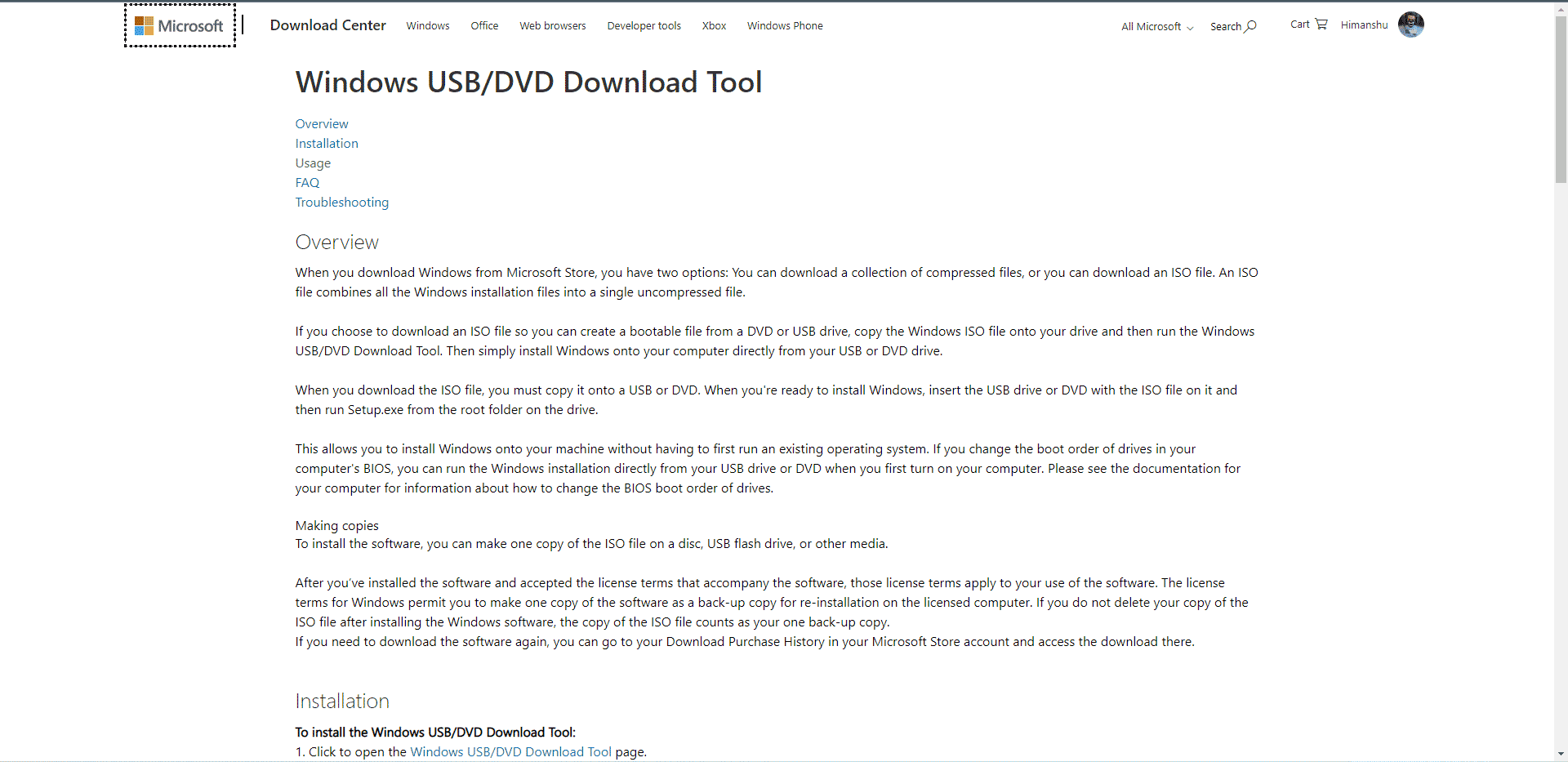
التالي في القائمة هو أداة Windows USB / DVD التي تقدمها Microsoft ، والتي تعد واحدة من الأفضل في القائمة للأسباب التالية:
- يتم استخدام هذا البرنامج المجاني والمدمج لإنشاء وسائط تثبيت قابلة للتمهيد لنظام التشغيل Windows.
- إنه برنامج معتمد من Microsoft لنظام التشغيل Windows ويمكن استخدامه لإنشاء أقراص تثبيت لنظام التشغيل Windows 10 أو 8 أو 7 .
- إنه برنامج سهل الاستخدام لإنشاء محركات أقراص USB قابلة للتمهيد.
- لا تستهلك الكثير من ذاكرة الوصول العشوائي للنظام.
اقرأ أيضًا: لا يمكن للإصلاح إنشاء قسم جديد مساحة غير مخصصة على نظام التشغيل Windows 10
19. WoeUSB
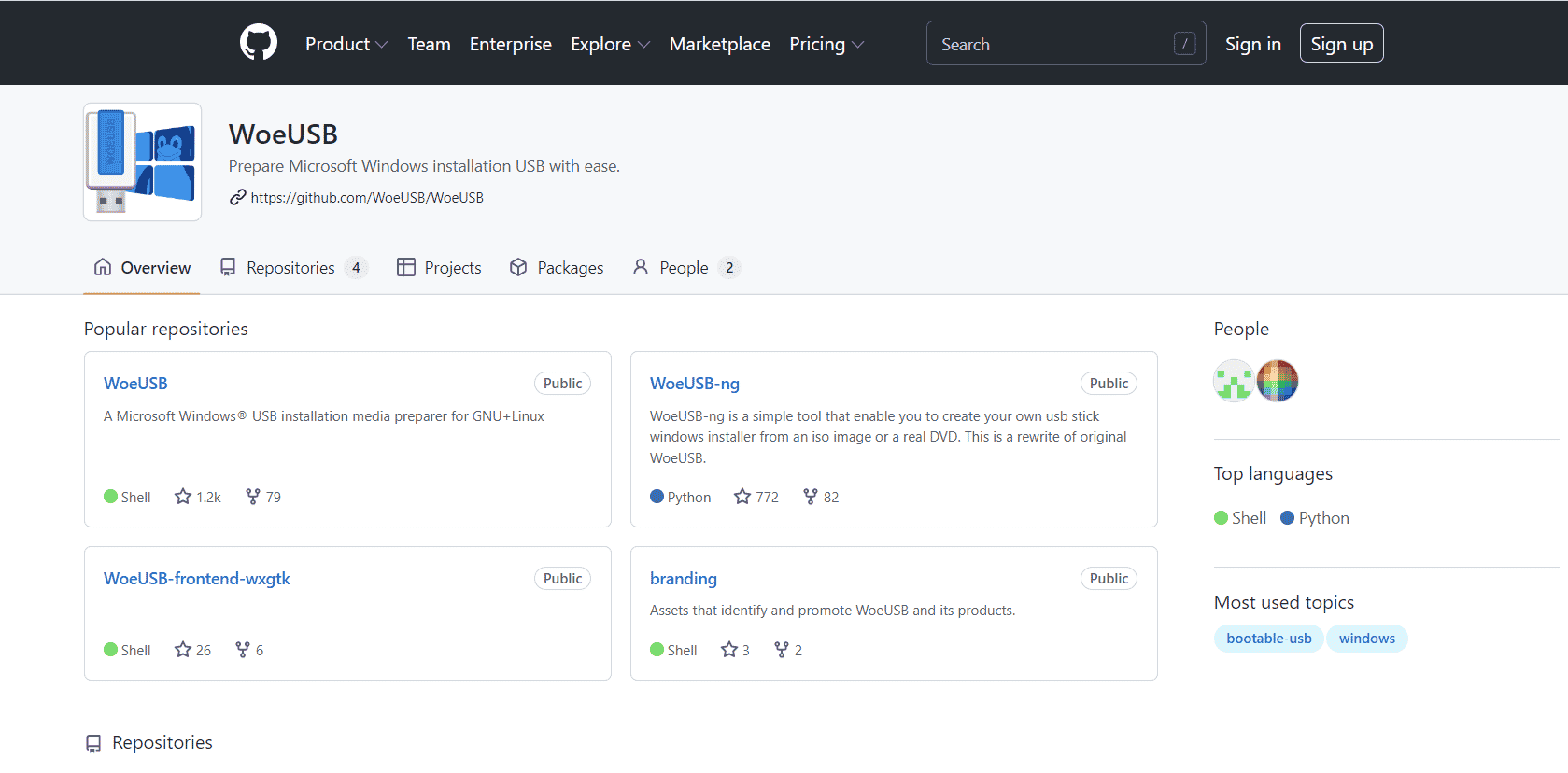
بالنسبة لـ Ubuntu وتوزيعات Linux الأخرى ، يعد WoeUSB هو البديل الأفضل من بين الآخرين للأسباب التالية:
- يمكنك استخدام نظام التشغيل Linux لإنتاج مثبت Windows USB.
- WoeUSB و WoeUSBGUI هما التطبيقان المتاحان في الحزمة.
- WoeUSB هي أداة سطر أوامر سهلة الاستخدام .
- تستخدم هذه الأداة أوامر Linux لإنشاء جهاز USB قابل للتثبيت لنظام التشغيل Windows من صورة ISO.
- استنادًا إلى WxWidgets ، تعد WoeUSBGUI واجهة مستخدم رسومية لـ WoeUSB.
- يتم دعم جميع صور Windows بواسطة هذه الأداة مفتوحة المصدر ، ولكنها تقتصر على أنظمة تشغيل Linux .
- هذه الأداة تومض الصور بوتيرة أسرع .
20. أداة Windows 7 USB
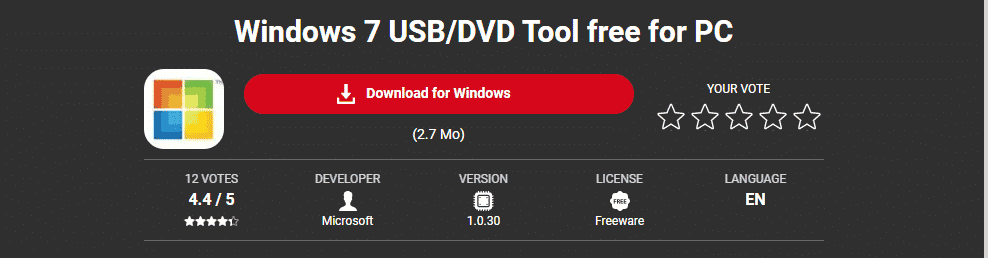
تعد أداة Windows 7 USB Tool واحدة من أفضل بدائل Rufus لنظام التشغيل Windows 7 و 8 و XP ، وتتكون من الميزات التالية:
- كما يوحي الاسم ، يمكّنك هذا التطبيق من إنشاء قرص Windows قابل للتمهيد لنظام التشغيل Windows 7 و 8 و XP.
- العملية بسيطة ، حيث يتعين عليك تحديد صورة ISO ووسائط التخزين القابلة للإزالة.
- تعمل أداة Windows USB Tool على وميض صور النظام بسرعة نظرًا لخفتها.
اقرأ أيضًا: إصلاح نظام التشغيل Windows 10 لن يتم التمهيد من USB
21. كاتب ميديا فيدورا
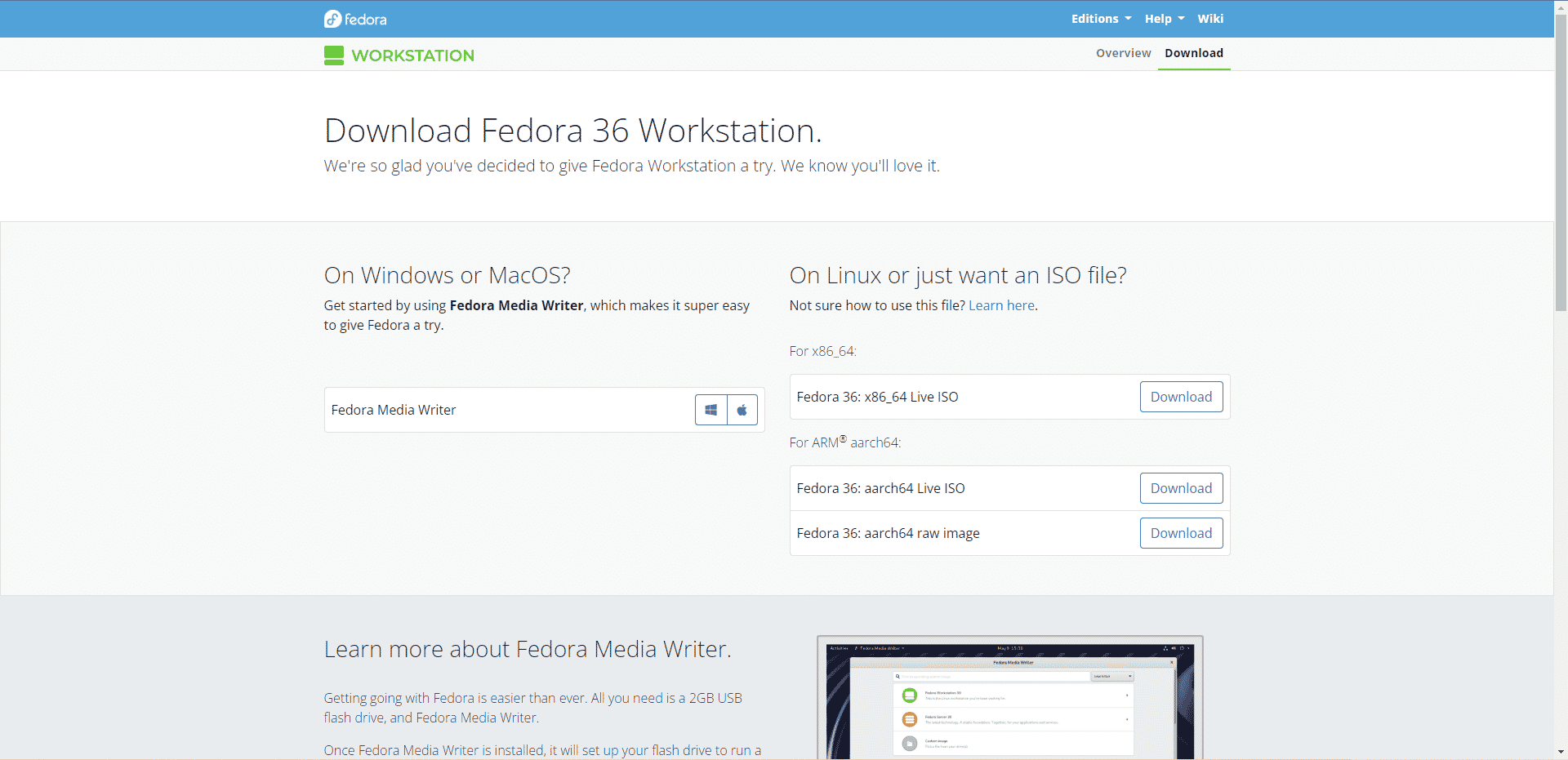
طورت مجموعة Fedora Fedora Media Writer كبديل مفتوح المصدر لأنظمة Rufus لأنظمة Linux. نظرًا لعدم توفر Rufus لنظام التشغيل Linux ، يمكنك استخدام هذه الأداة بدلاً من ذلك.
- يستخدم بشكل أساسي في وميض Fedora Distros ويدور على عصا USB .
- بالإضافة إلى ذلك ، توفر أداة صانع الوسائط القابلة للتمهيد خيارًا مخصصًا إضافيًا.
- بالإضافة إلى Fedora ، فهو متاح أيضًا لأنظمة Linux و Windows و macOS
- باستخدام مدير الحزم العامة Flatpak ، يمكن تثبيت مولد وسائط USB هذا على توزيعات Linux خارج Fedora.
- يمكنك تنزيل الصور وحفظها على قرص فلاش USB .
- أيضًا ، يمكن كتابة أي صور ISO أخرى (ليست صور Fedora) على محرك أقراص USB.
- يمكنك تهيئة محرك أقراص USB واستعادة محرك أقراص فلاش .
22. TransMac
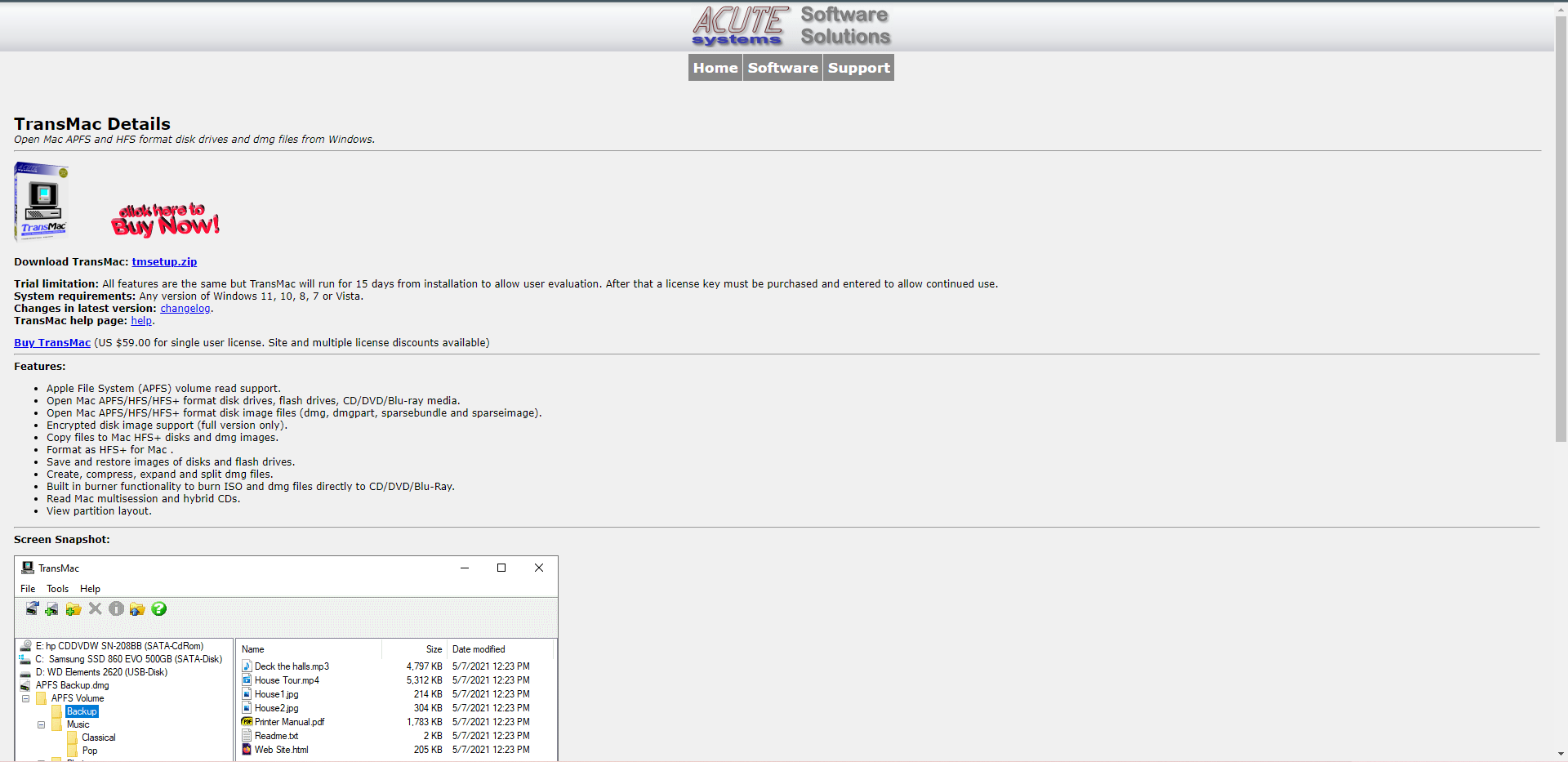
إذا وجدت مشكلة Rufus for Linux غير متوفرة ، فيمكنك استخدام إدخال أفضل البدائل ؛ في مثل هذه الحالة ، يعد TransMac خيارًا جيدًا.
- سيقوم TransMac بتهيئة القرص بتنسيق ملف APFS بمجرد إدخال محرك أقراص USB القابل للتمهيد.
- نظرًا لتشفير صورة DMG ونظام الملفات الآخر ، يستغرق إجراء الوميض وقتًا أطول قليلاً .
- يمكنك إنشاء قرص macOS قابل للتمهيد على نظام Windows ، ويعمل البرنامج بشكل عام.
- عيوب هذه الأداة هي أن الأداء أبطأ قليلاً مقارنةً بـ Rufus ، وهو مكلف إلى حد ما.
- نظام ملفات Apple مدعوم.
اقرأ أيضًا: كيفية تشغيل Mac في الوضع الآمن
23. SUSE Image Writer
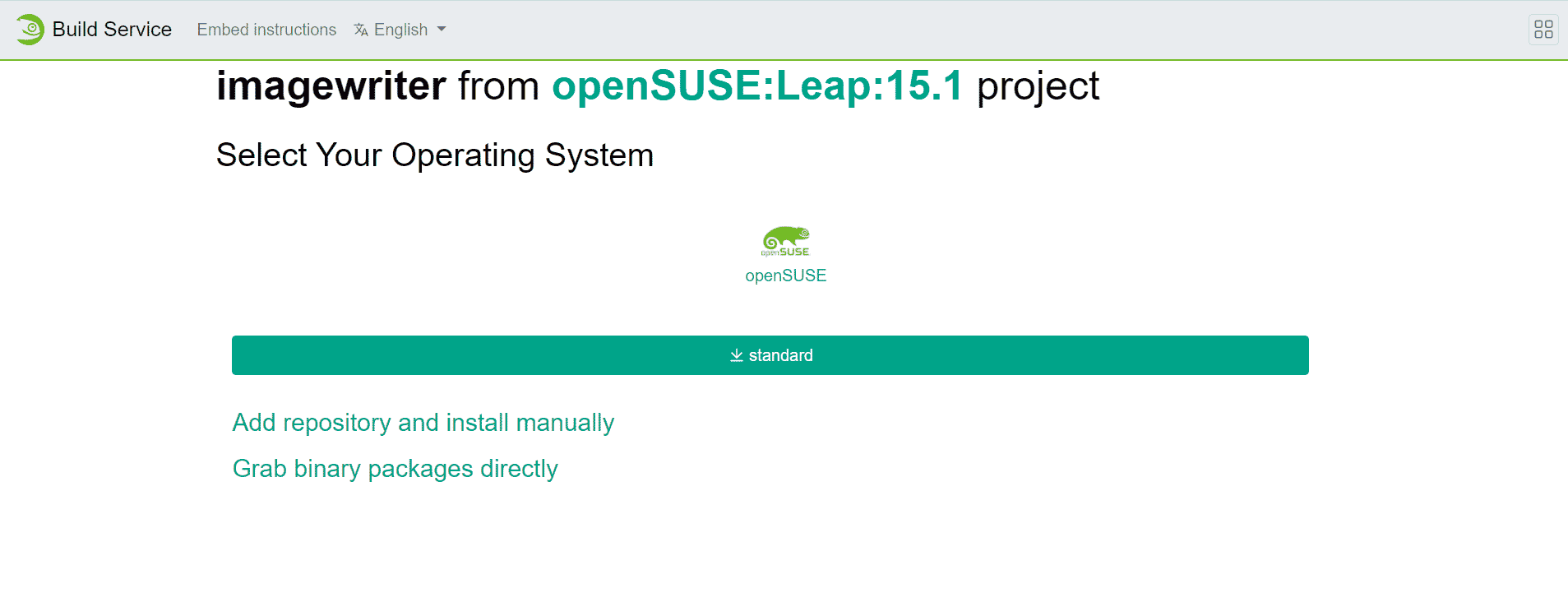
آخر قائمة بدائل Rufus هي SUSE Studio ImageWriter مع الجوانب التالية:
- إنها أداة توليد USB مباشرة معتمدة لتوزيعات SUSE و OpenSUSE Linux .
- حزم RPM لـ Redhat و CentOS متاحة على موقعها على الإنترنت.
- يمكنك أيضًا استخدامه لإنشاء أقراص ISO USB لـ Ubuntu وتوزيعات Linux الأخرى نظرًا لعدم توفر Rufus لنظام التشغيل Linux.
- يمكنك ببساطة سحب صورة ISO وإفلاتها ، مما يجعل العملية بسيطة.
- يأتي هذا البرنامج مع أداة تصوير للقرص .
- يتوفر دعم UEFI مع التحويل من USB إلى تنسيقات FAT و NTFS .
مُستَحسَن:
- إصلاح رمز خطأ Xbox 0x8b0500b6
- ما هو MRT.exe على نظام التشغيل Windows 10؟
- 16 من أفضل تطبيقات MongoDB GUI
- كيفية استخدام Rufus لإنشاء محرك أقراص USB يعمل بنظام Windows
لطالما كان Rufus هو الخيار الأفضل لمستخدمي Windows عندما يتم إنشاء محركات أقراص USB قابلة للتمهيد ولكن مع ملاحظة الحاجة وإمكانية الاستخدام الواسعة للأنظمة الأساسية الأخرى مع Windows. يجب أن تكون هناك بدائل تنافسية لـ Rufus . ومن هنا حاولنا ذكر بعضها في المقال أعلاه. يرجى مشاركة تعليقاتك القيمة في قسم التعليقات أدناه وخبراتك مع أي من هذه الأدوات أو أي أداة أخرى لم نتمكن من تغطيتها هنا. نحن ، كما هو الحال دائمًا ، على بعد أطراف أصابع من الوصول إلينا لحل المزيد من المشكلات والاستفسارات التي واجهتك بخصوص هذا الموضوع.
